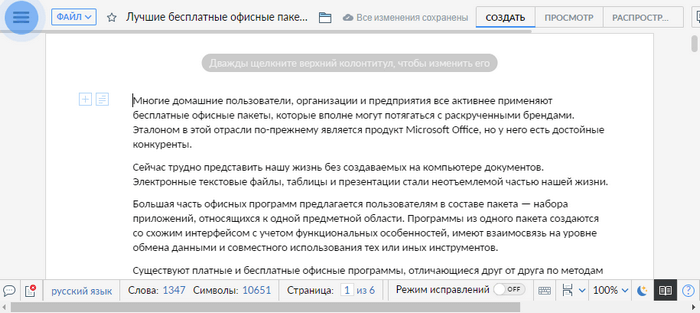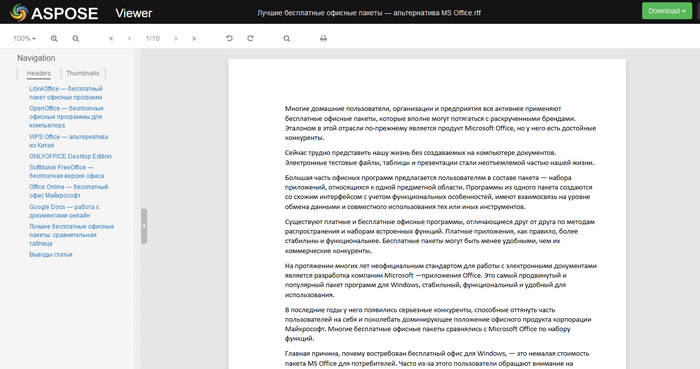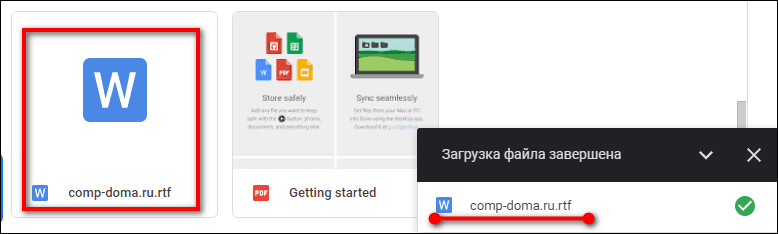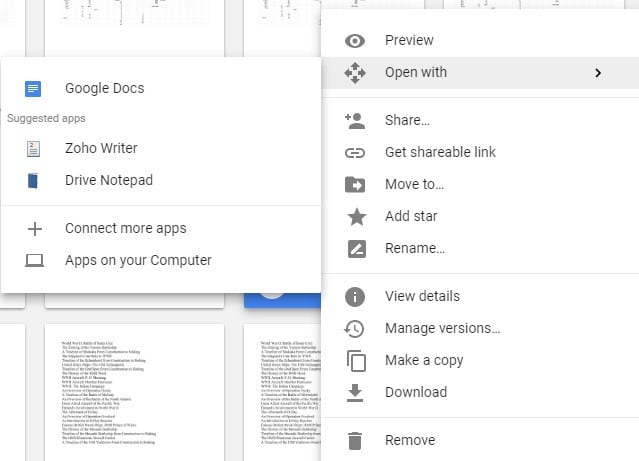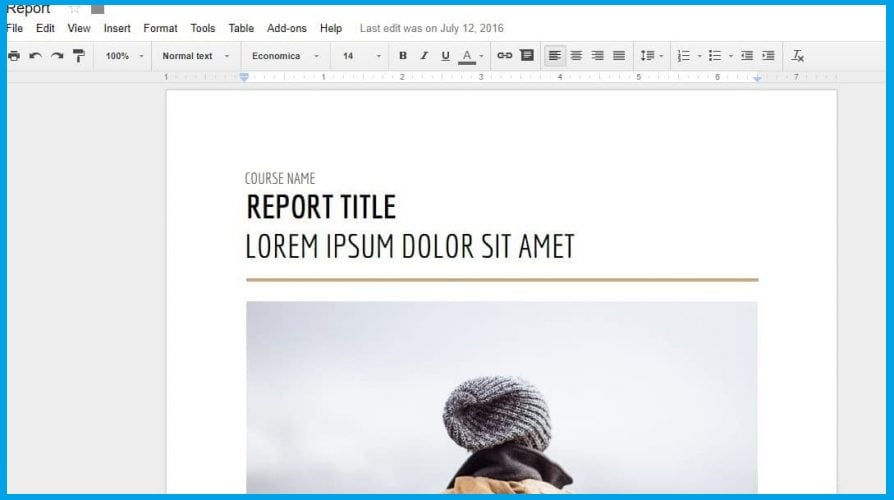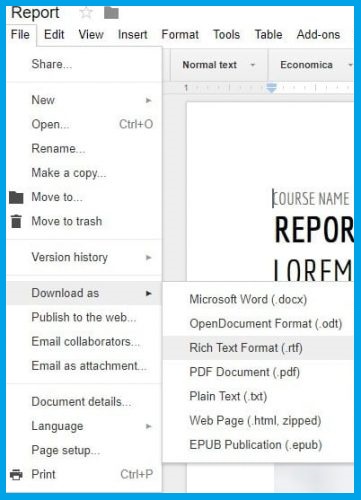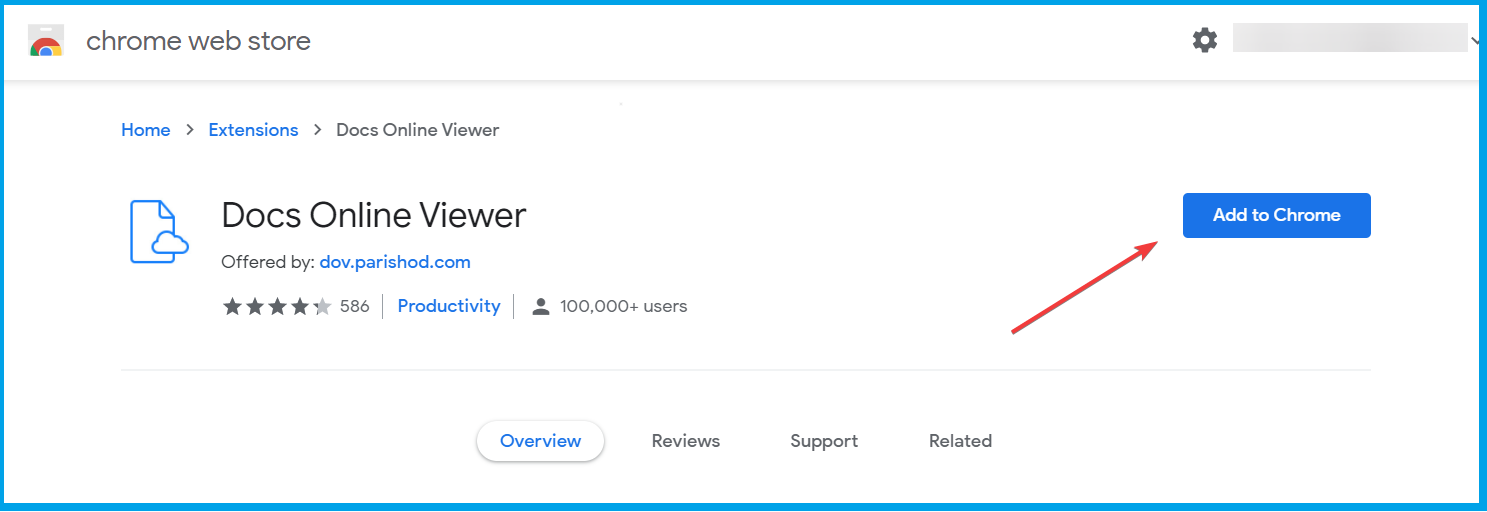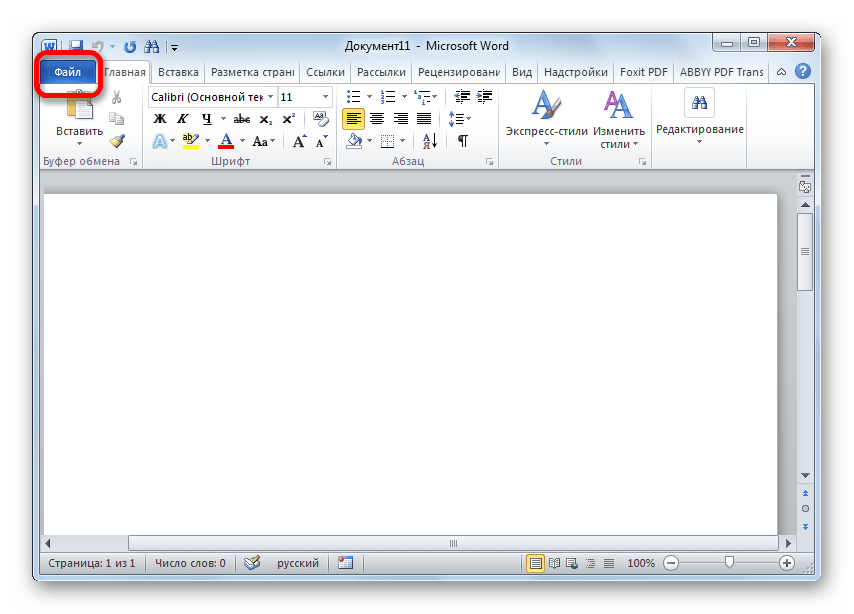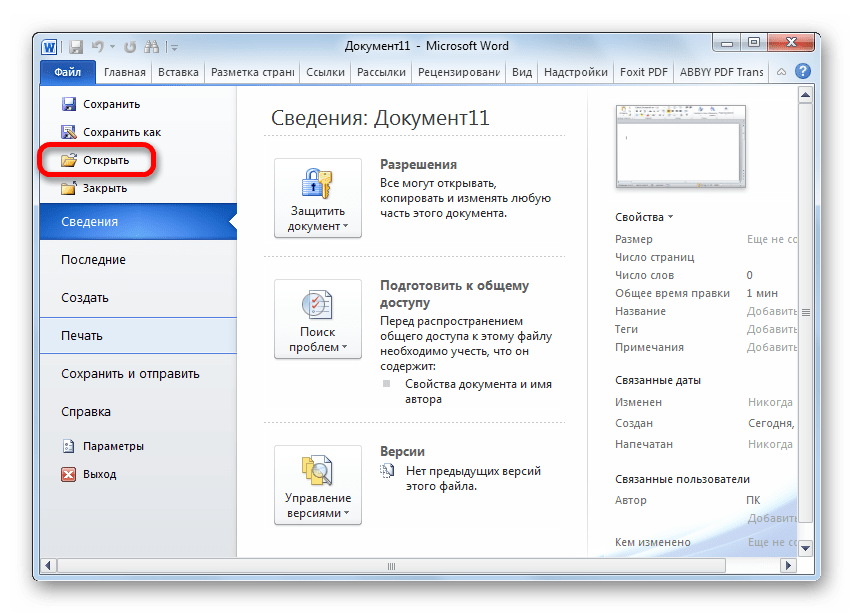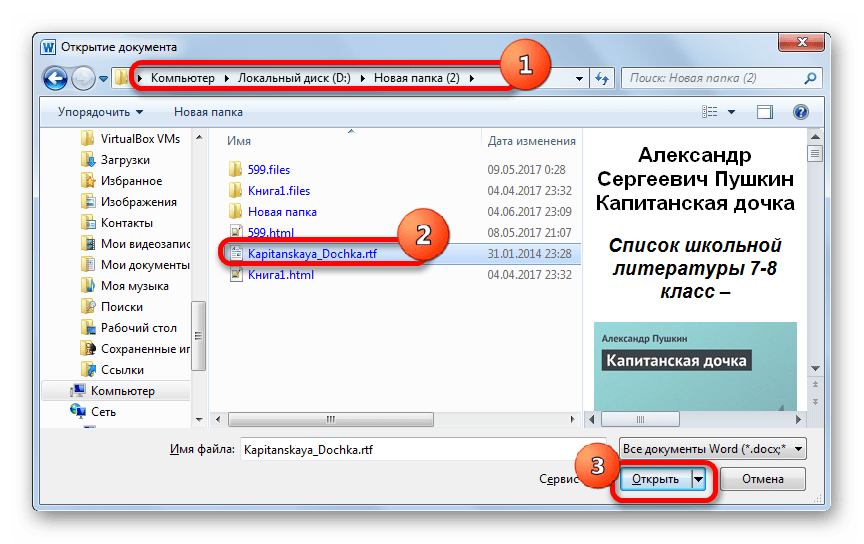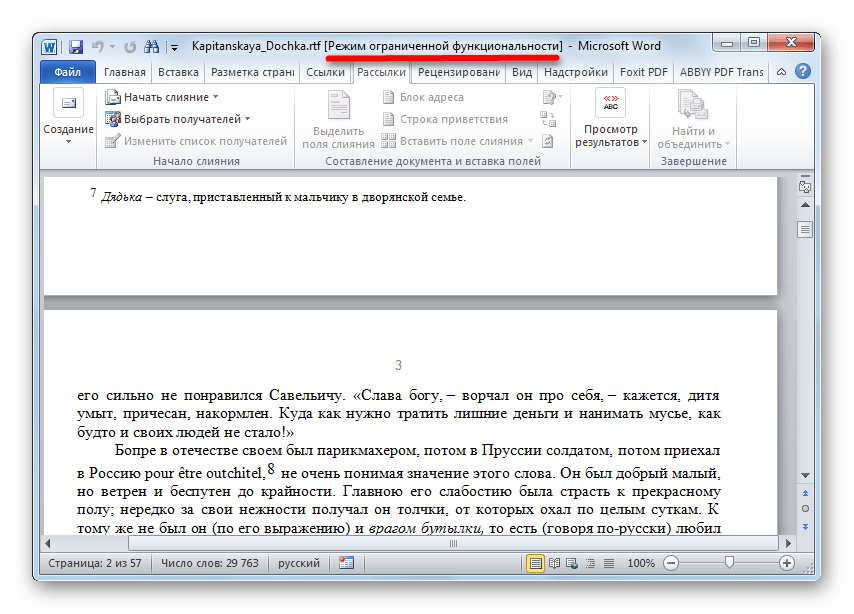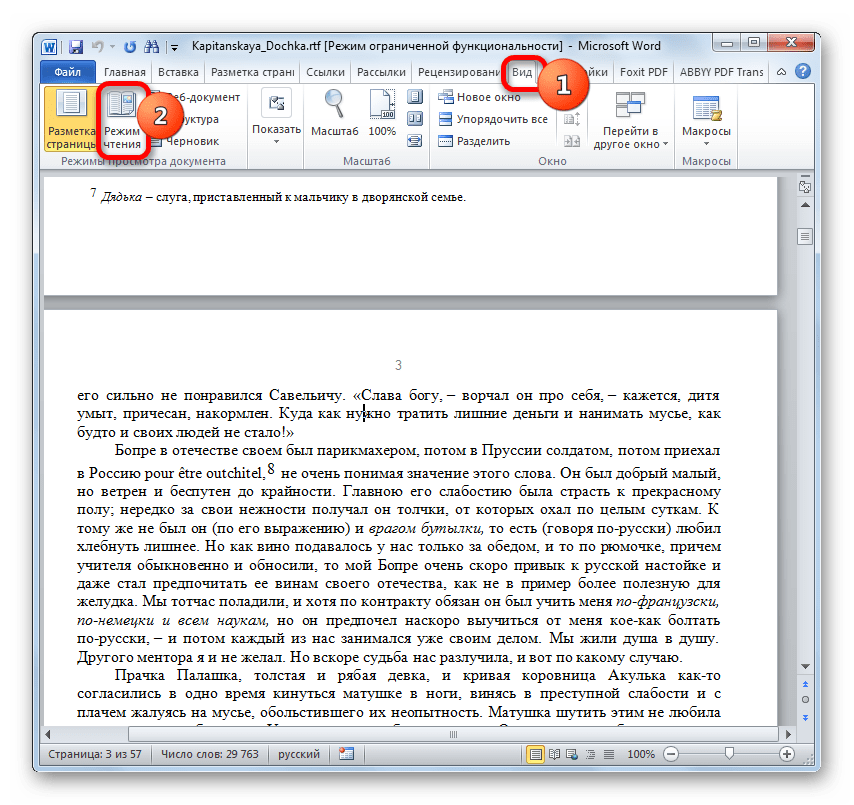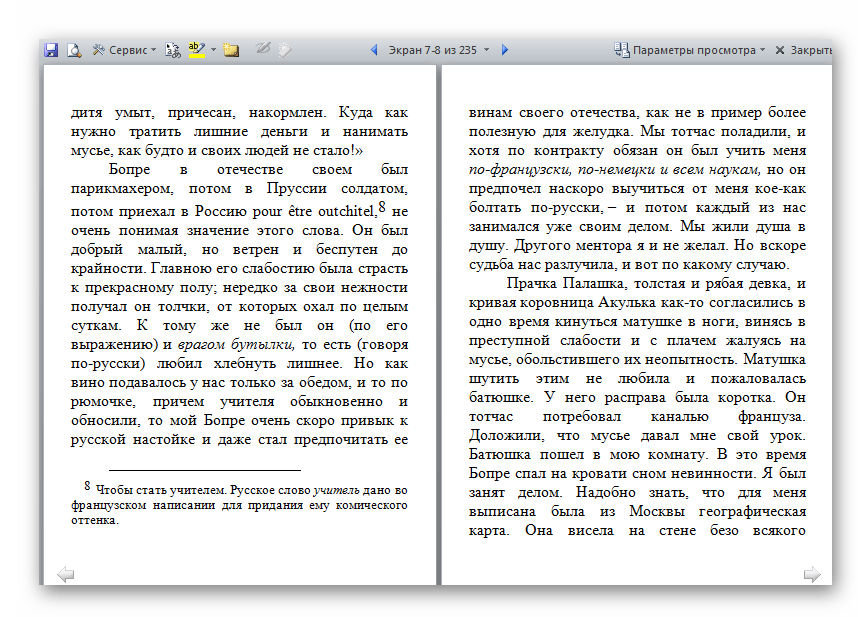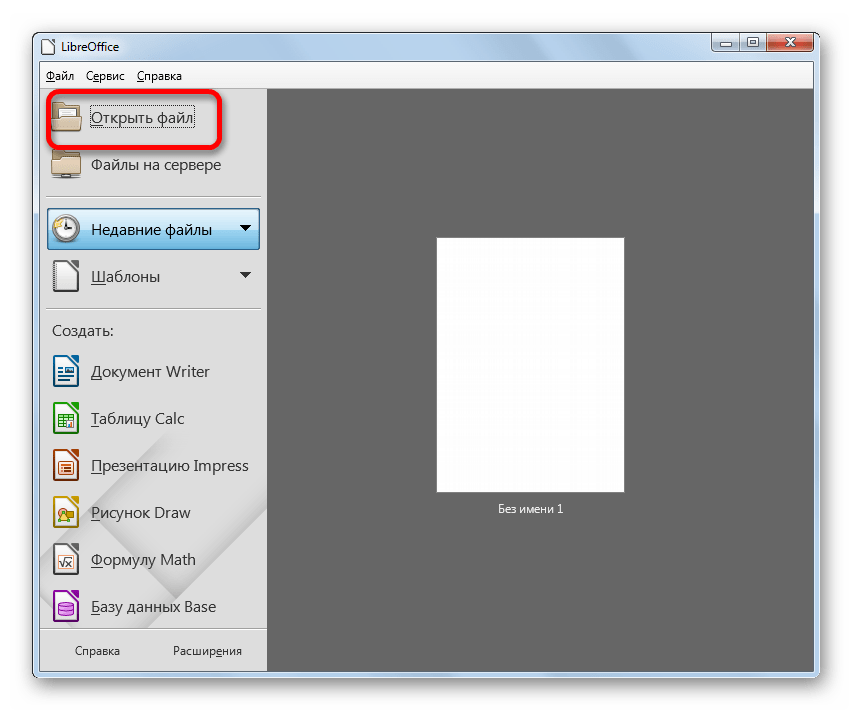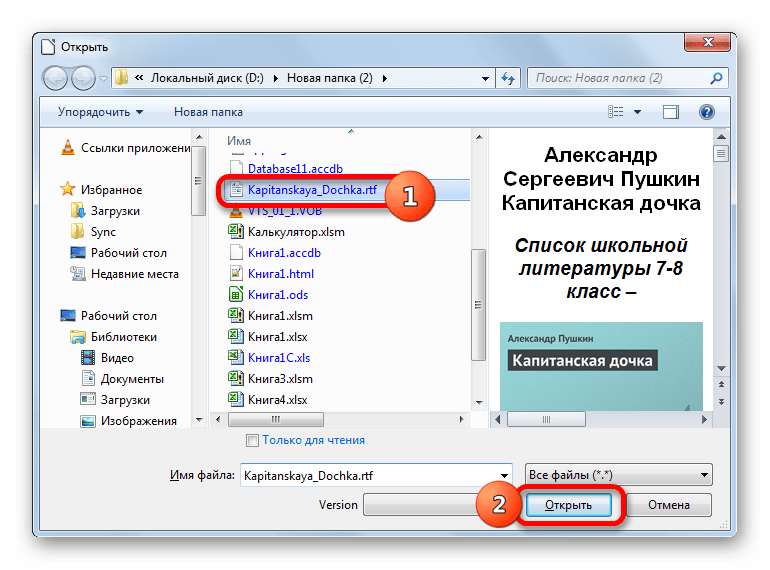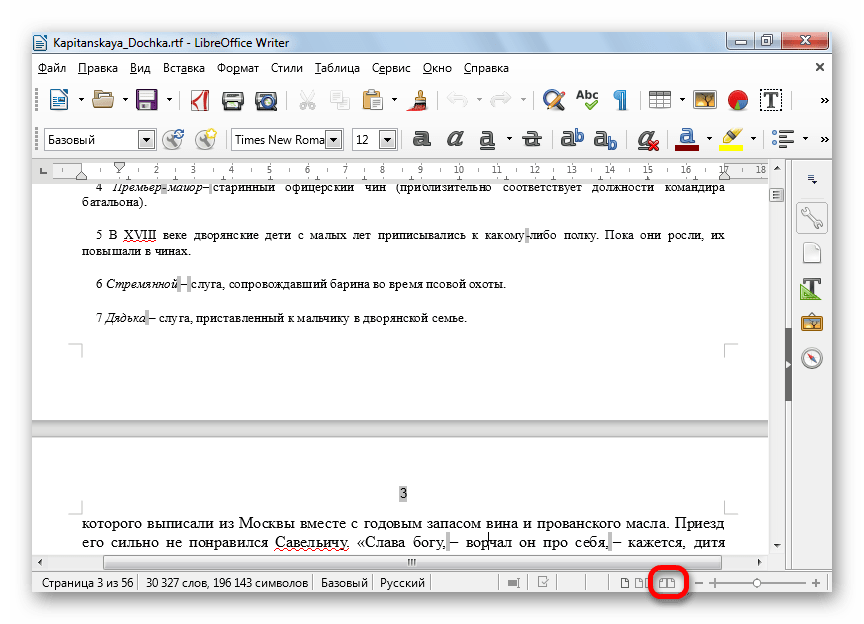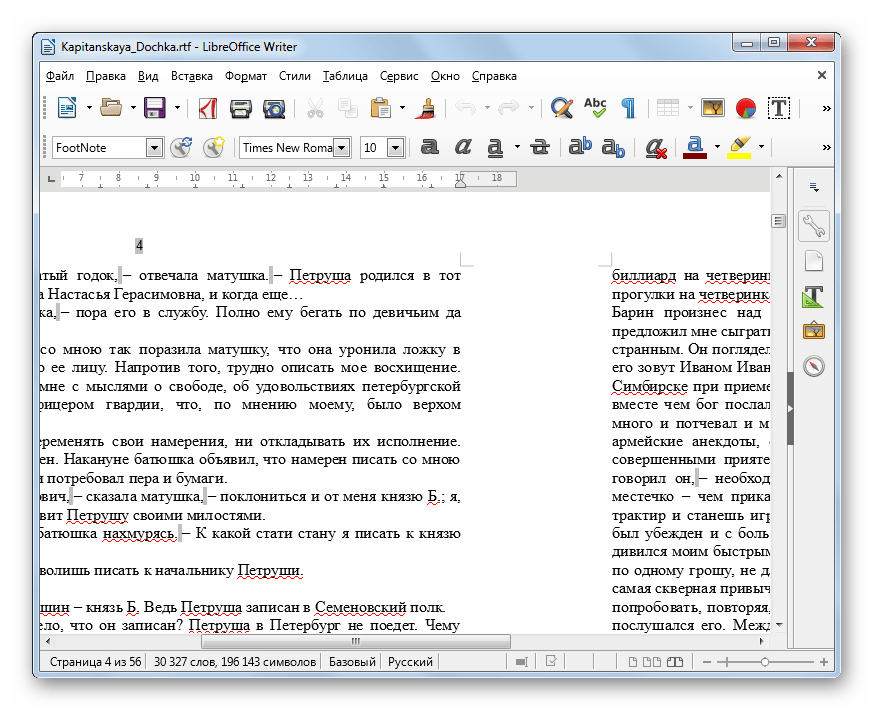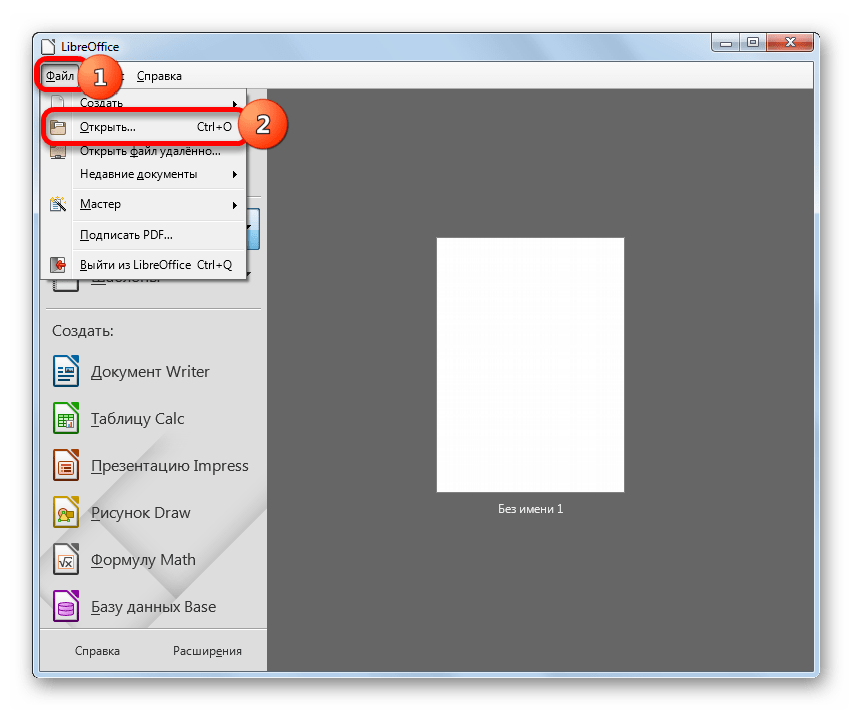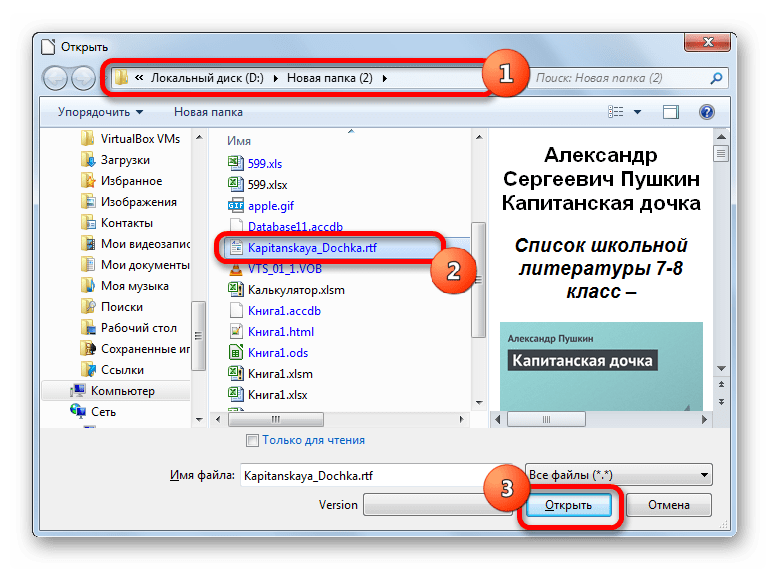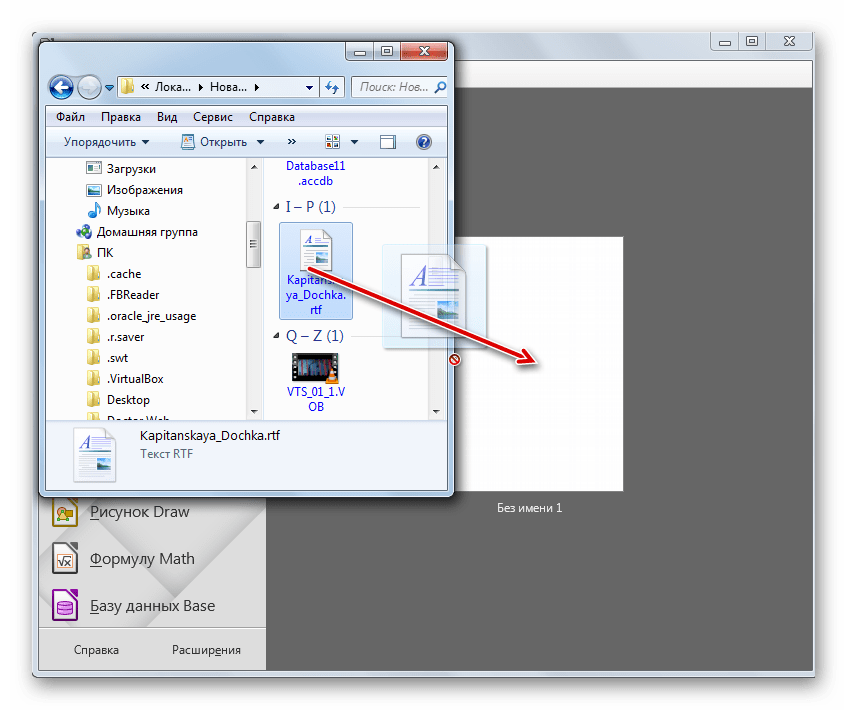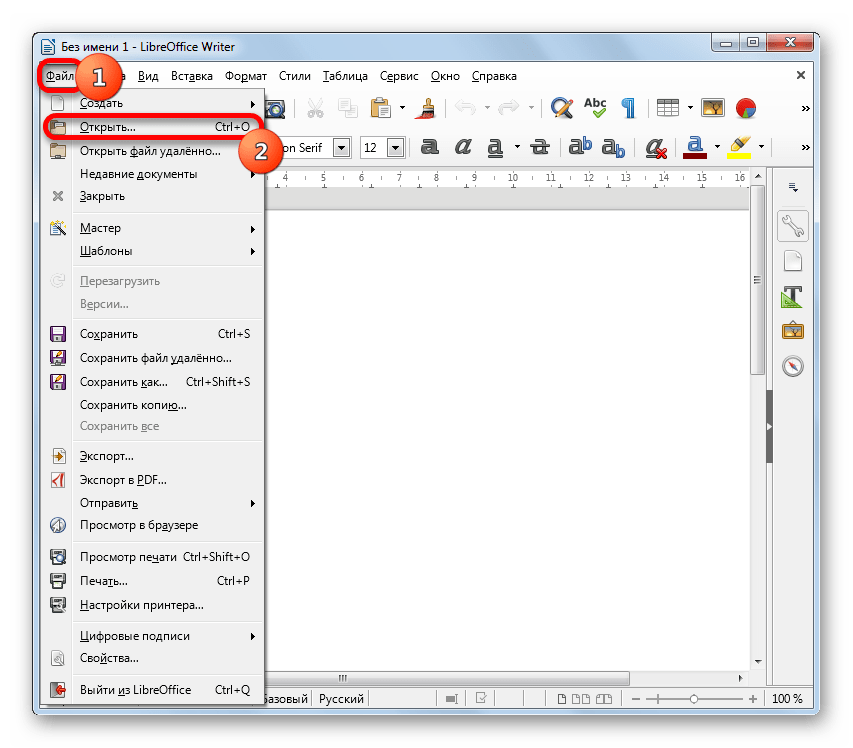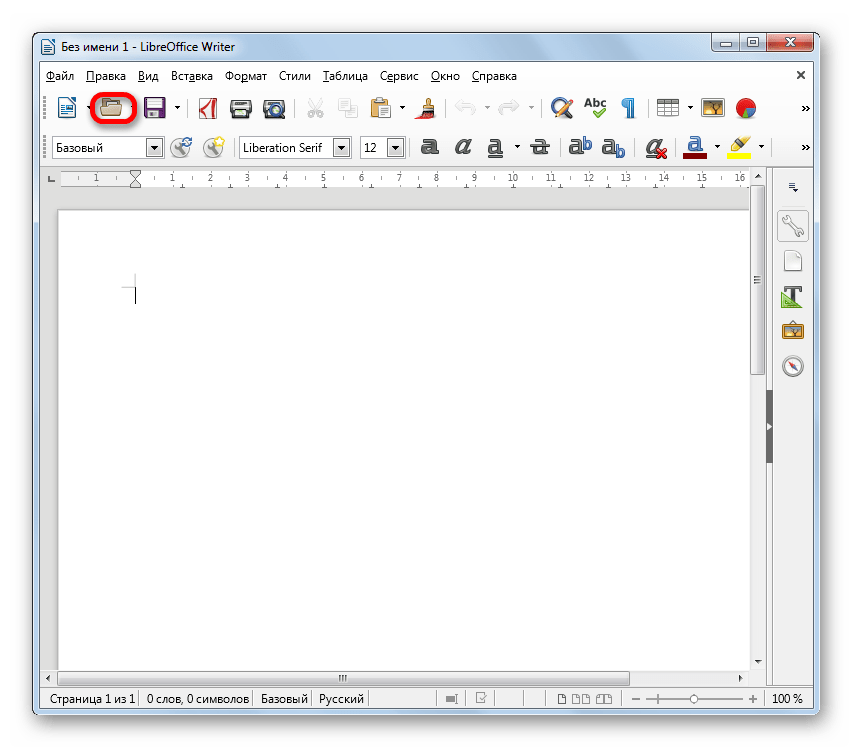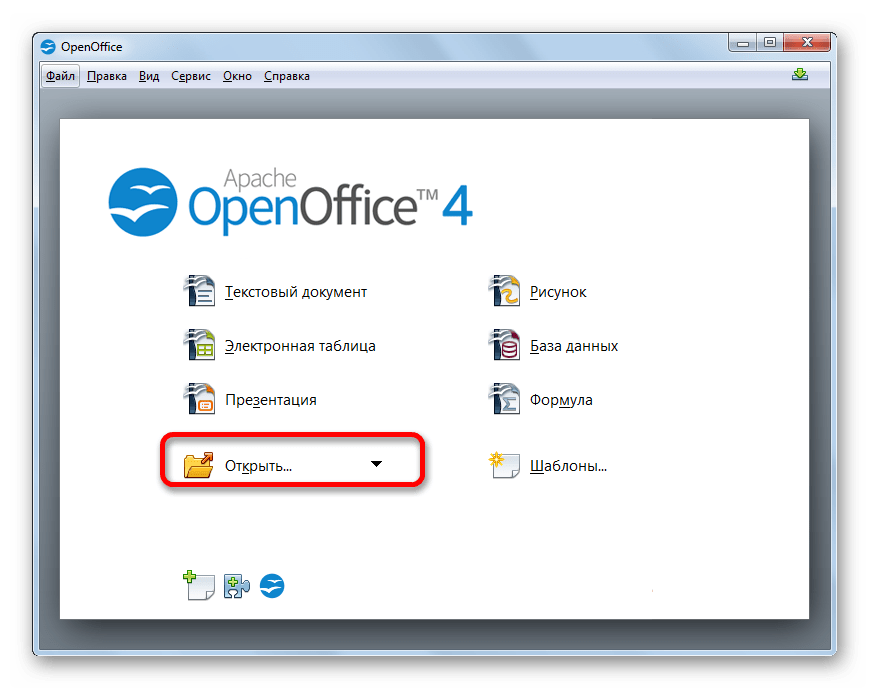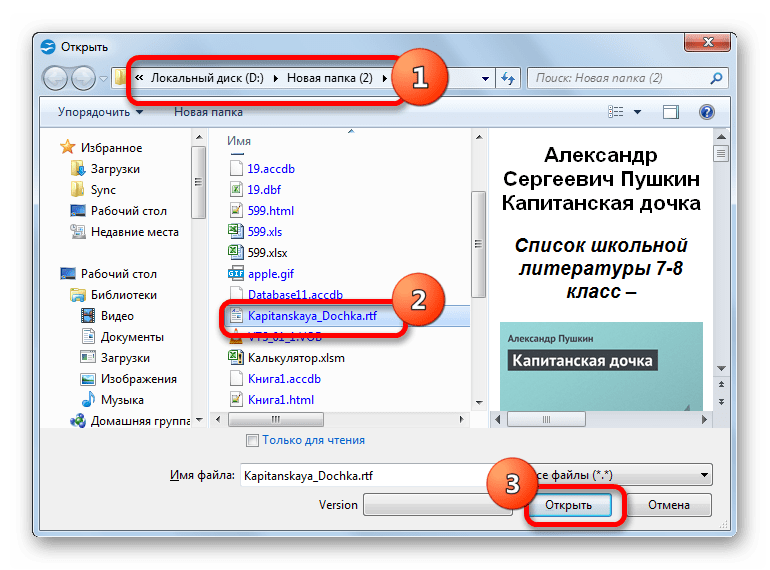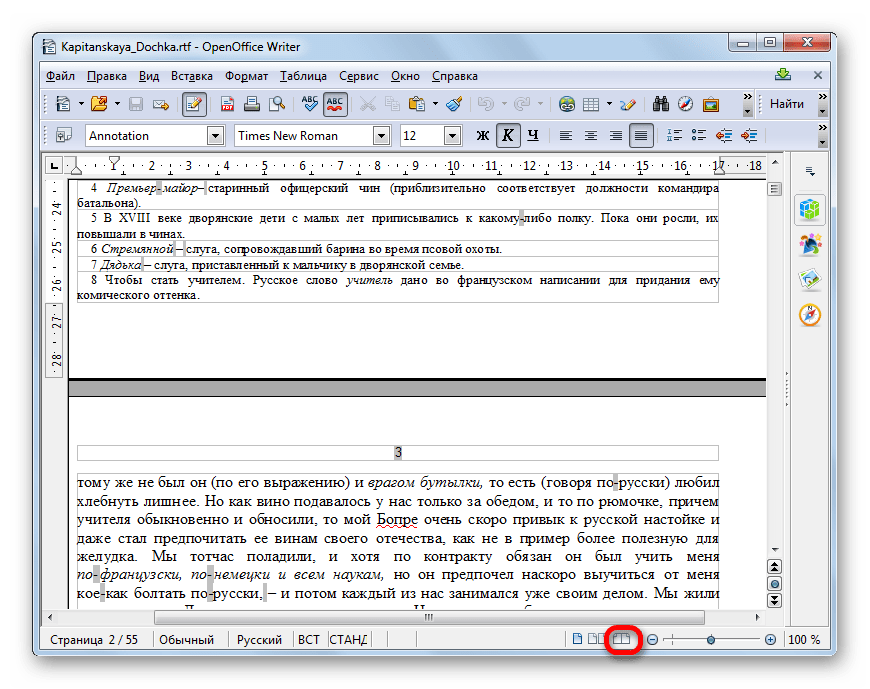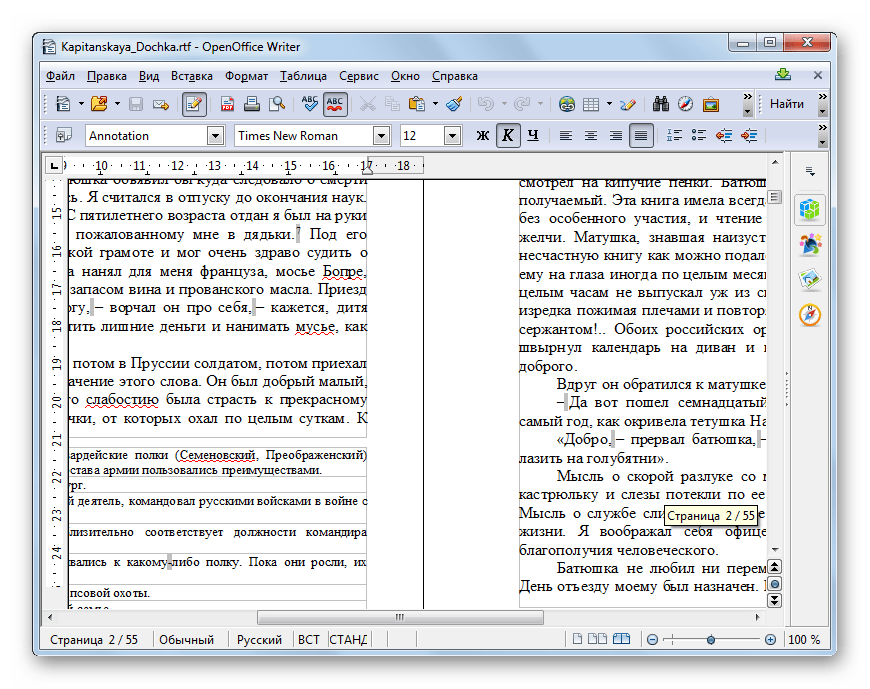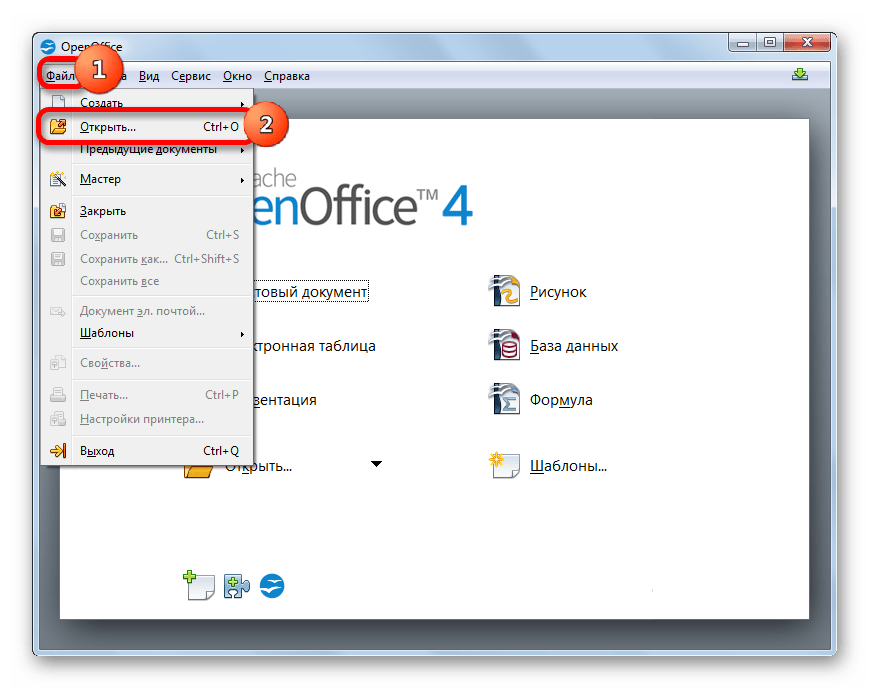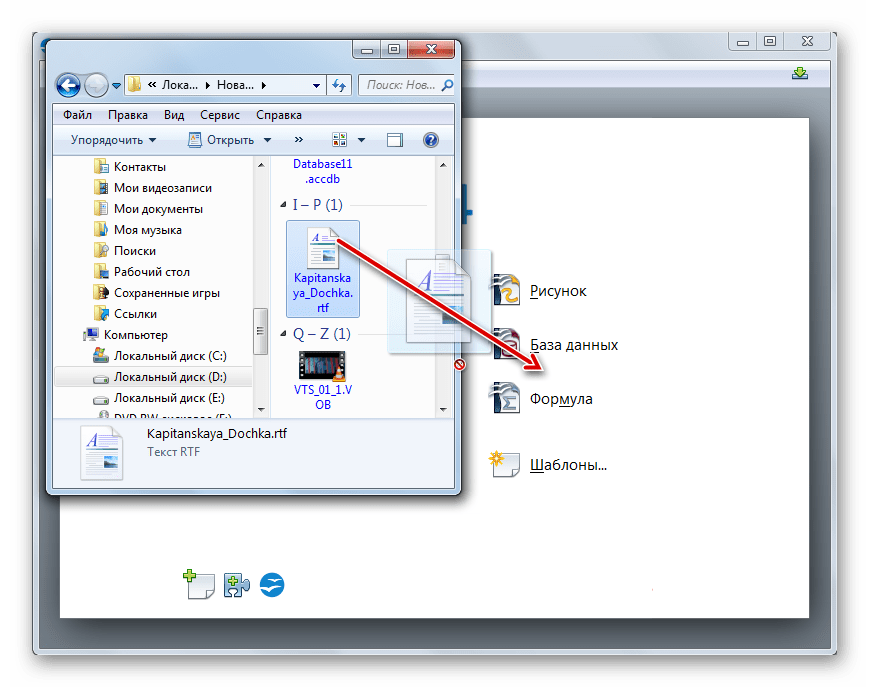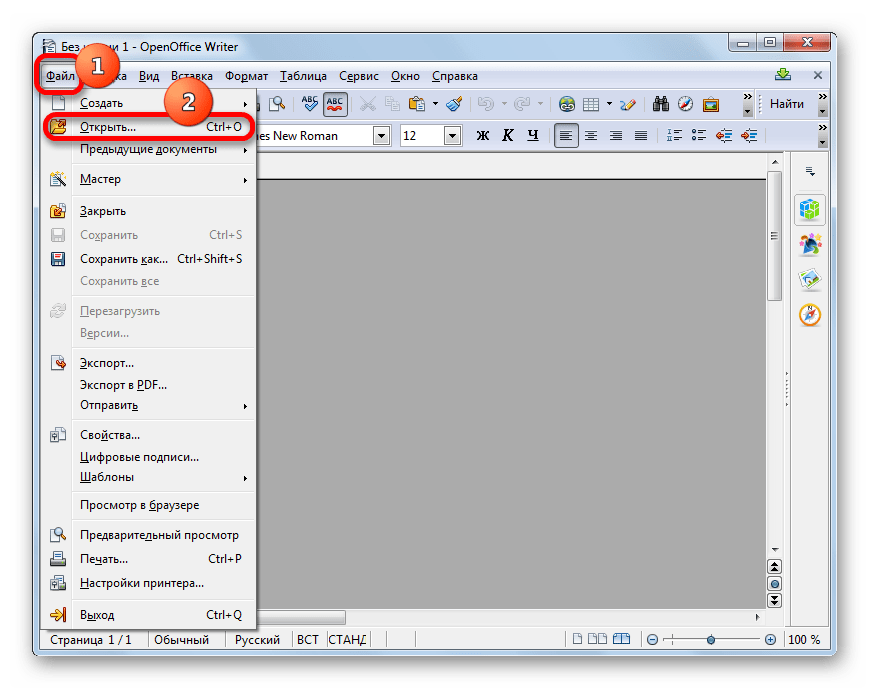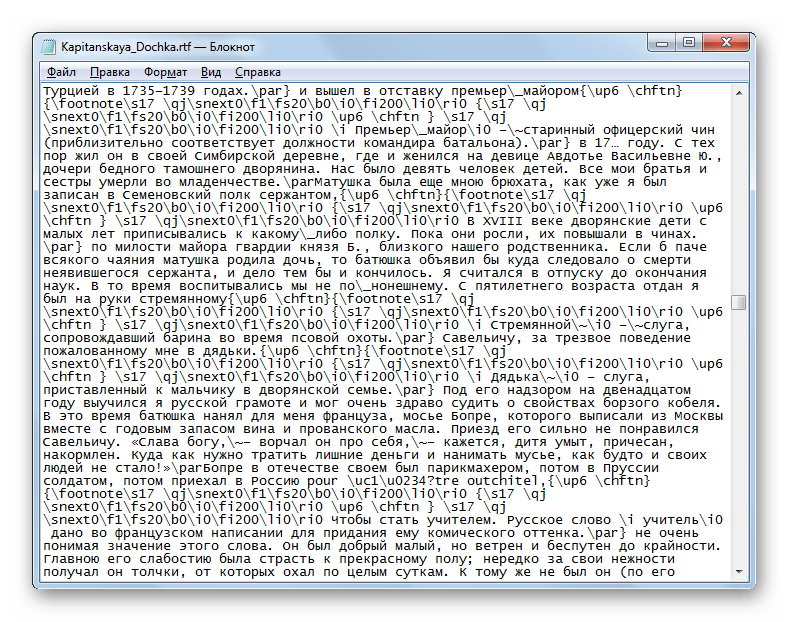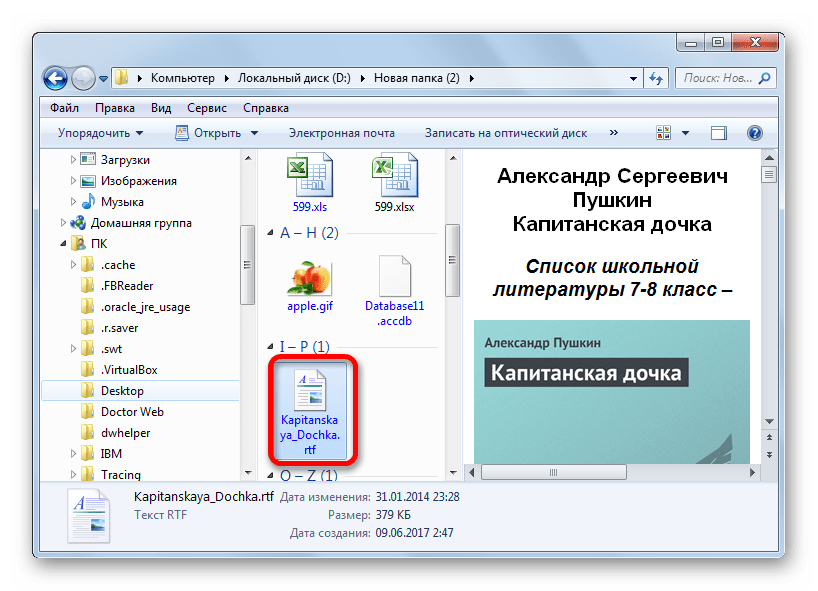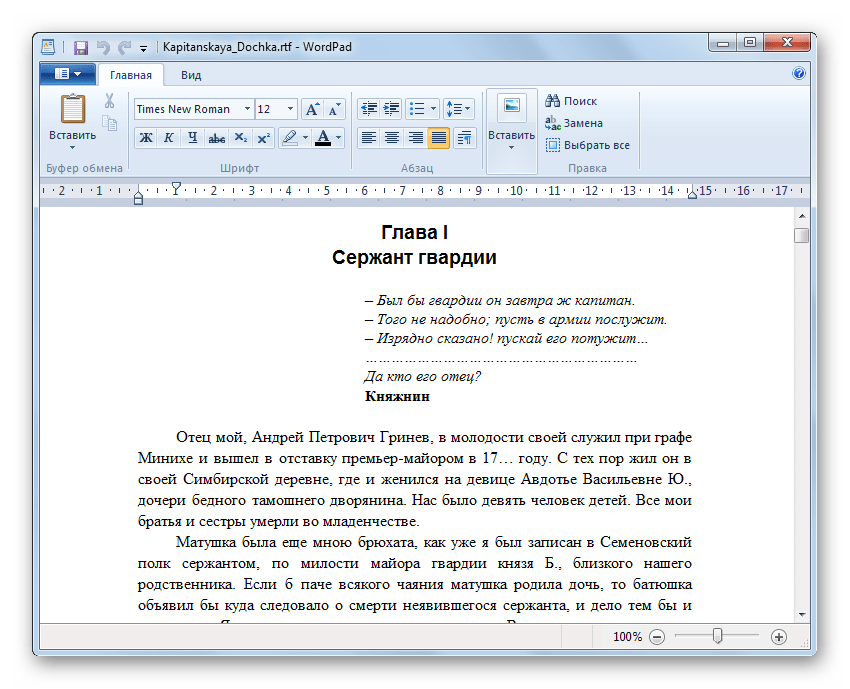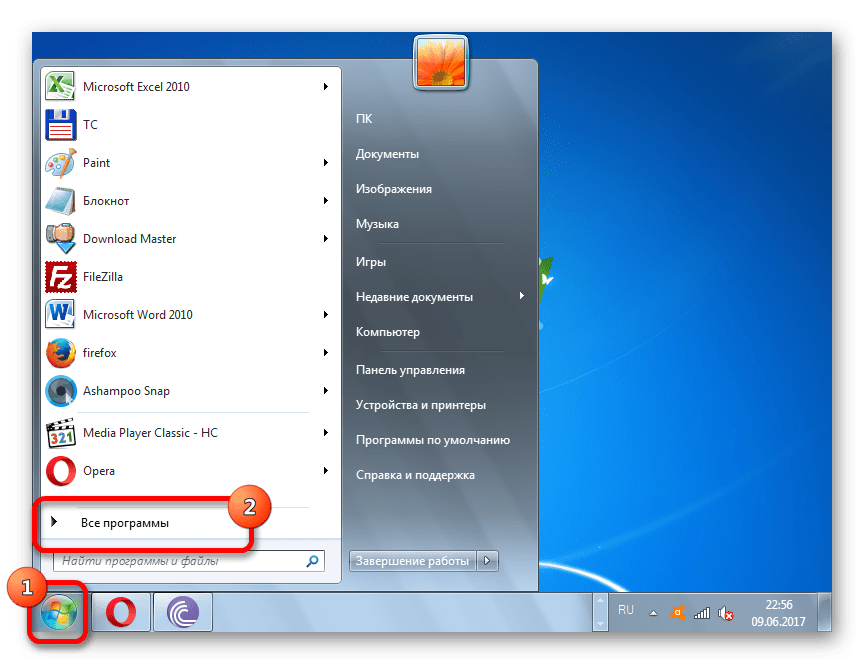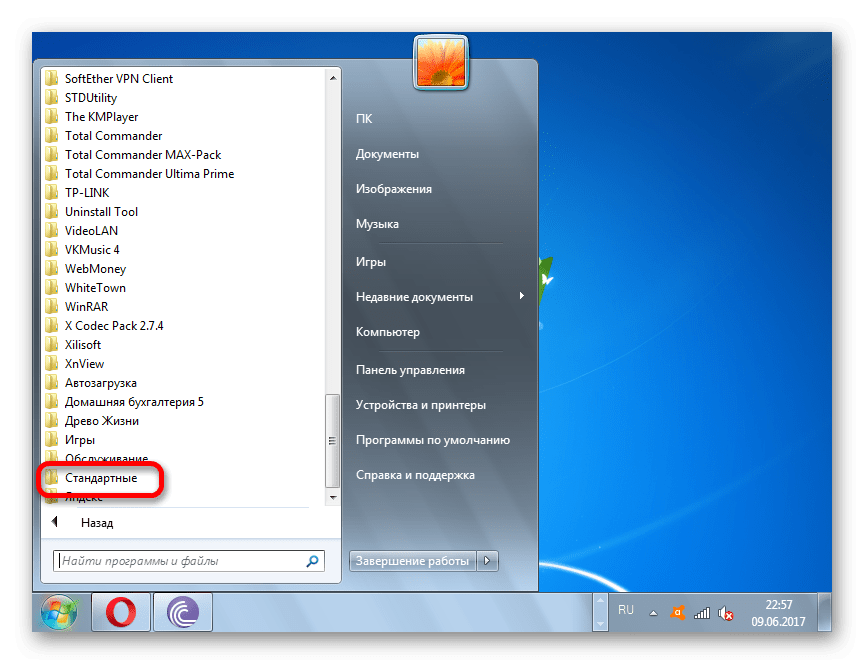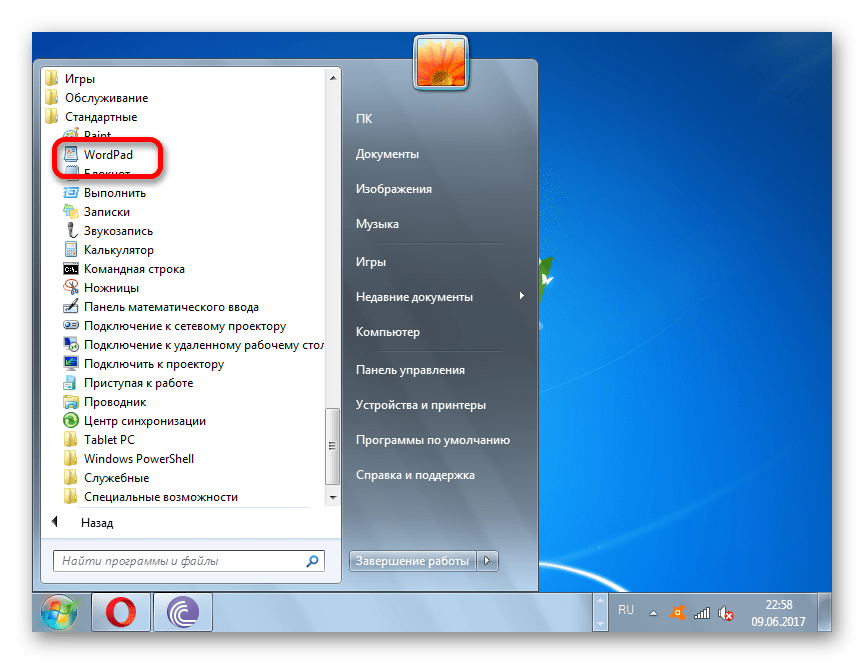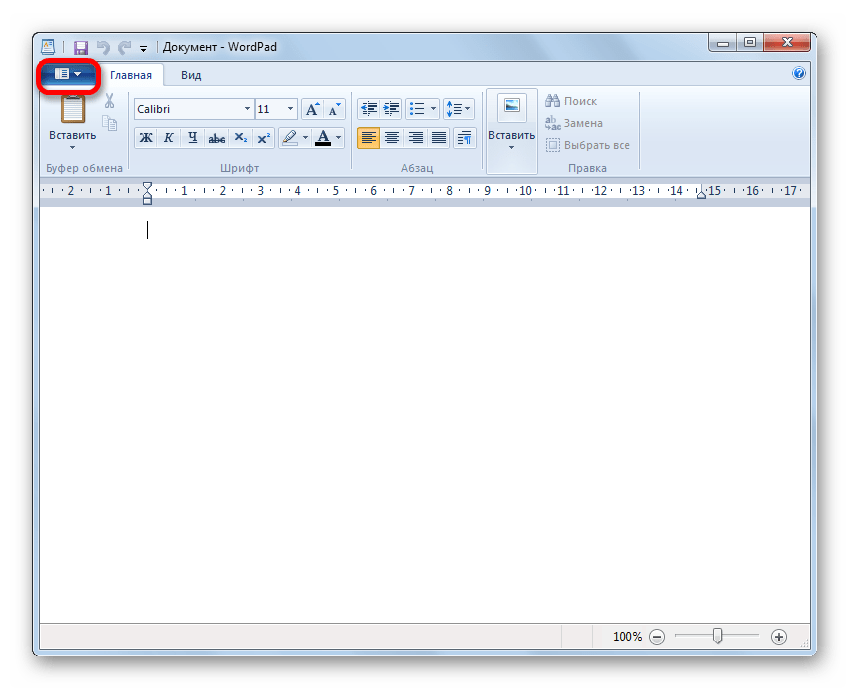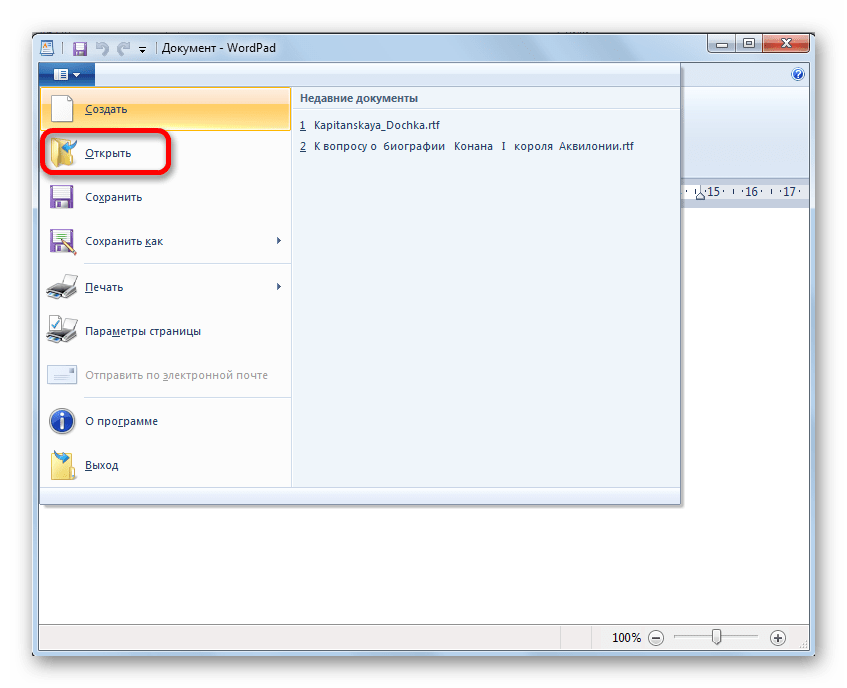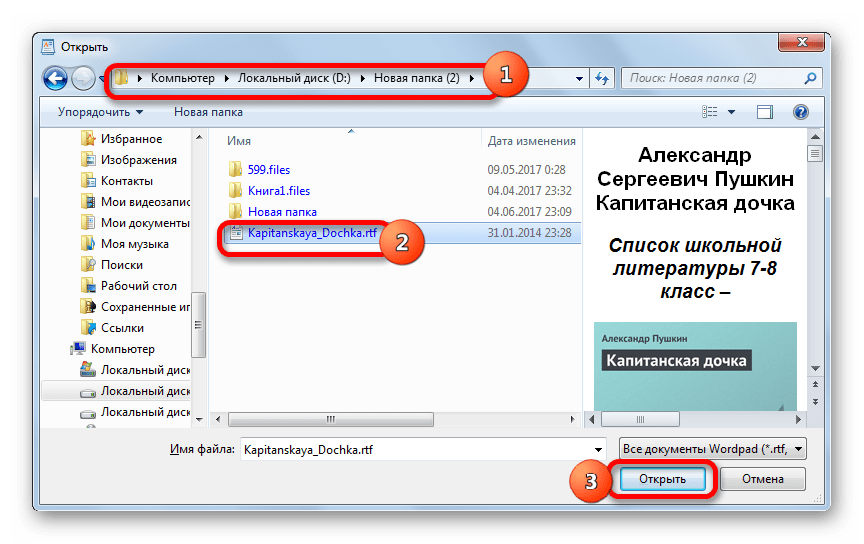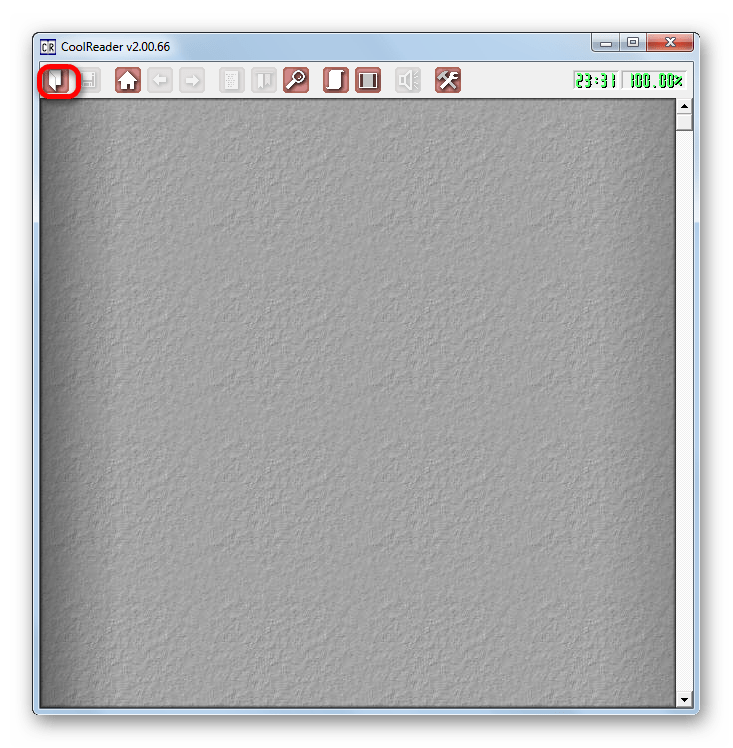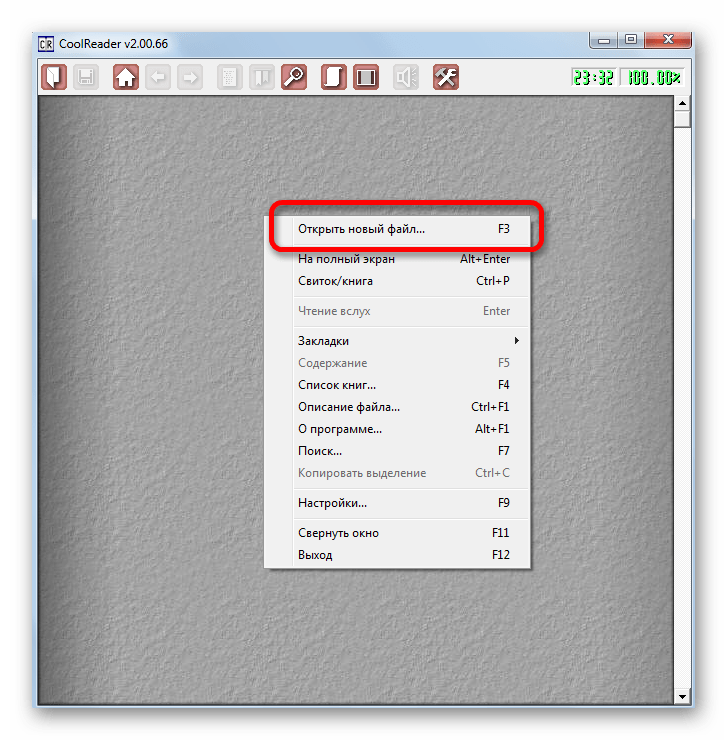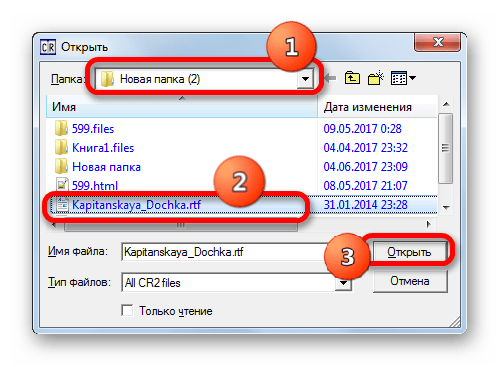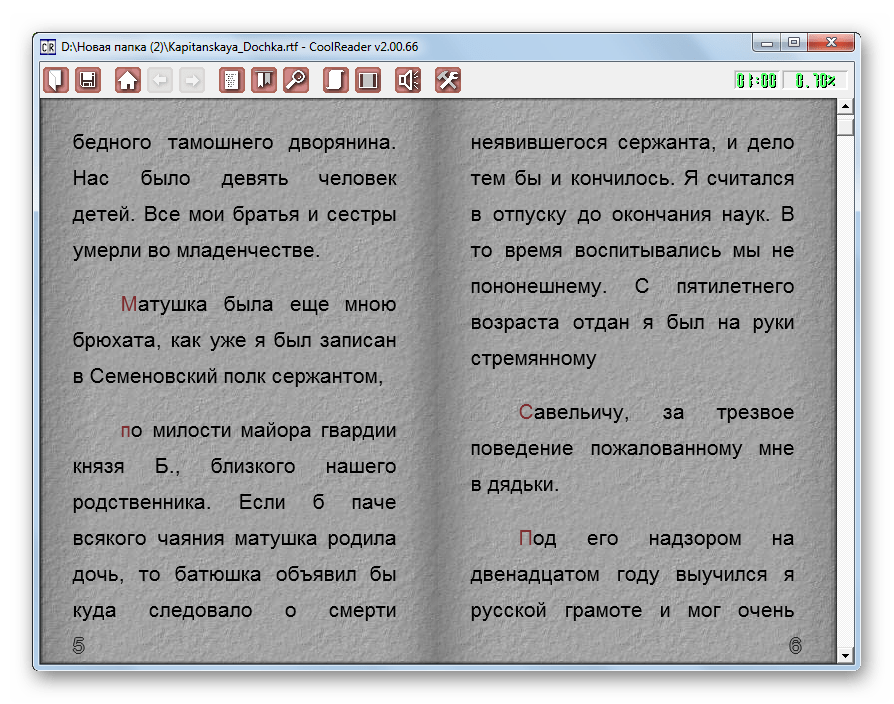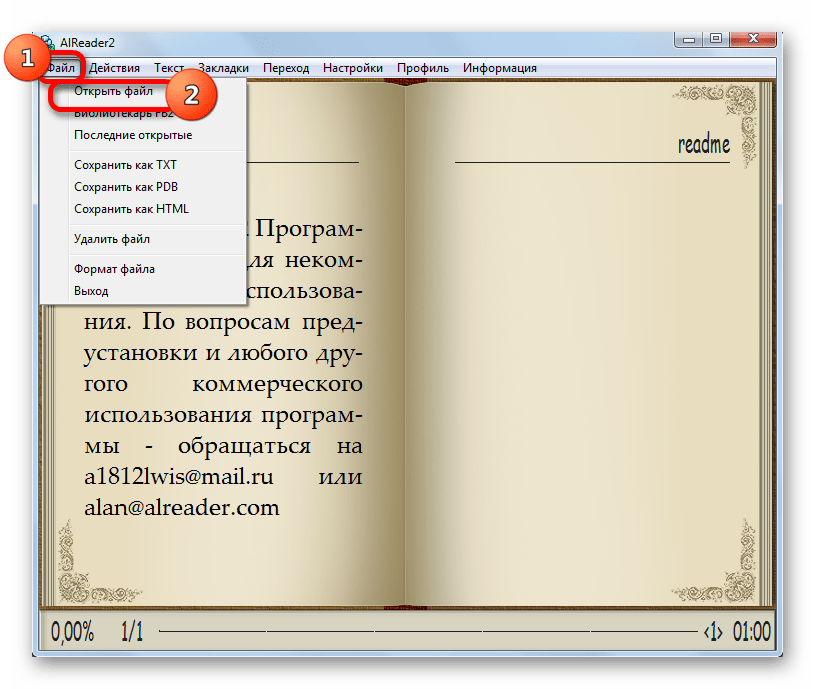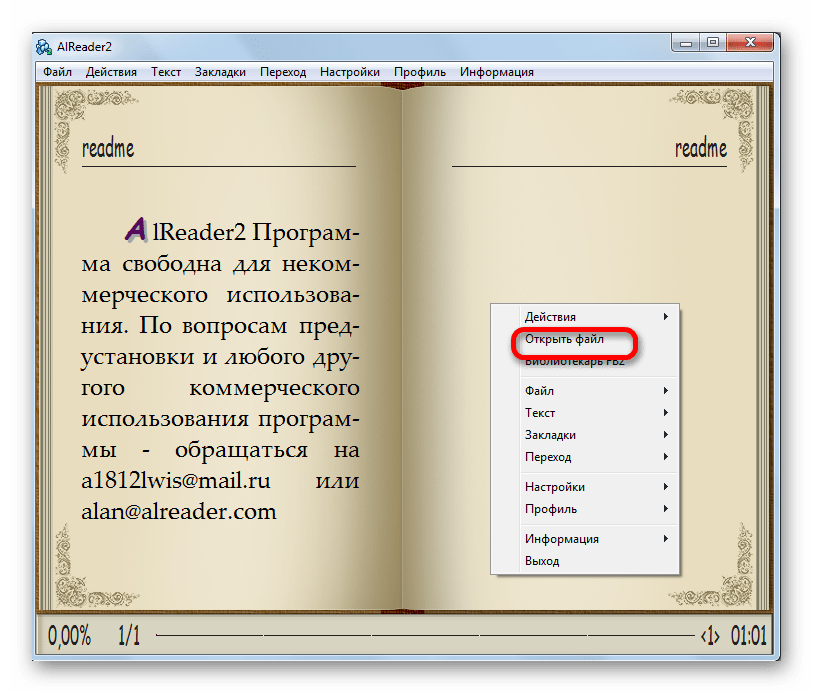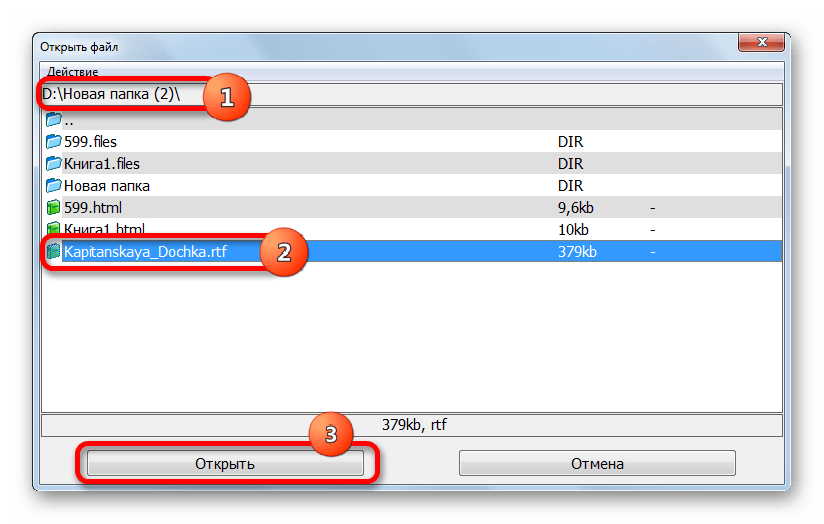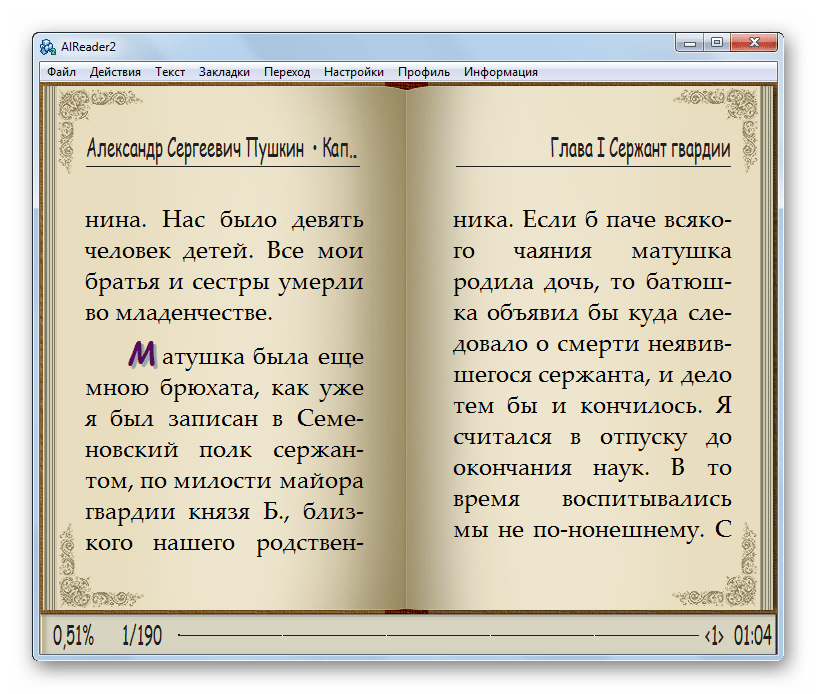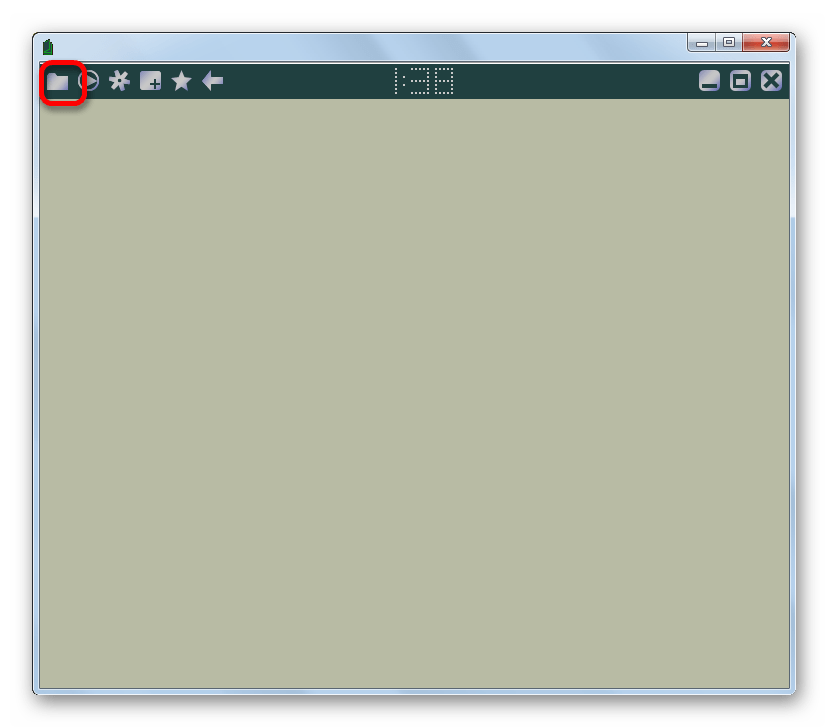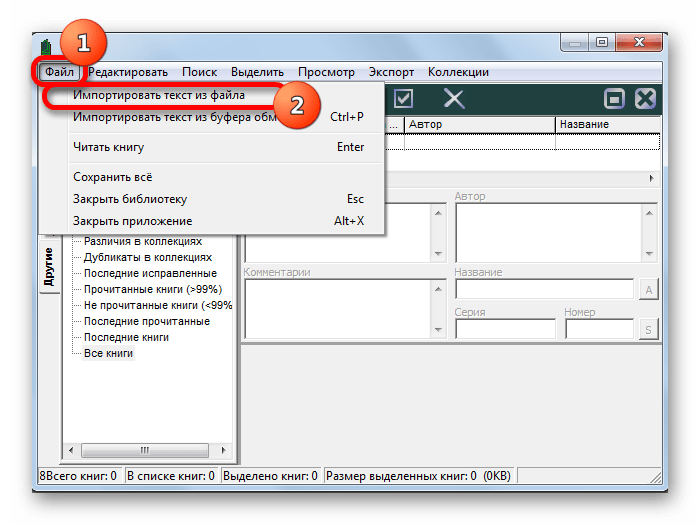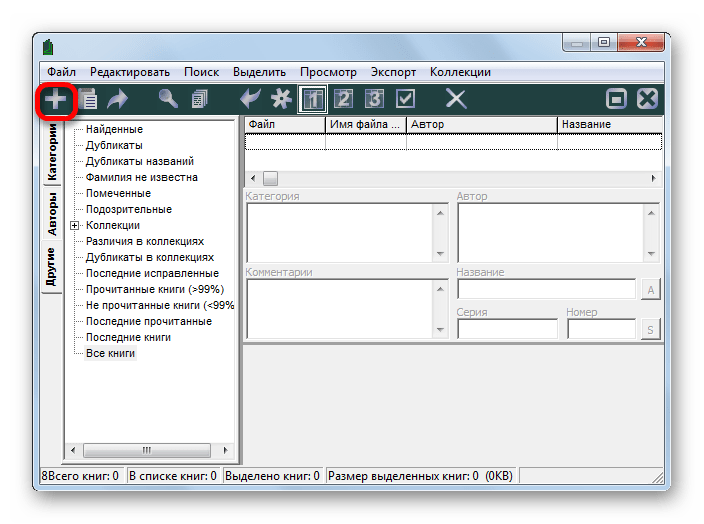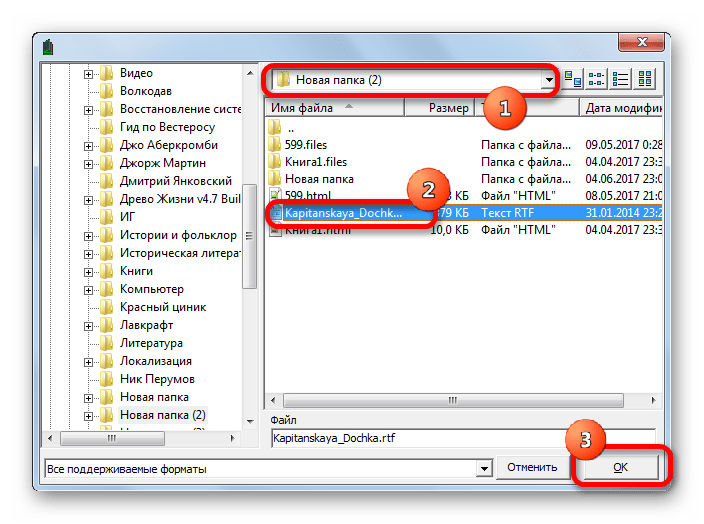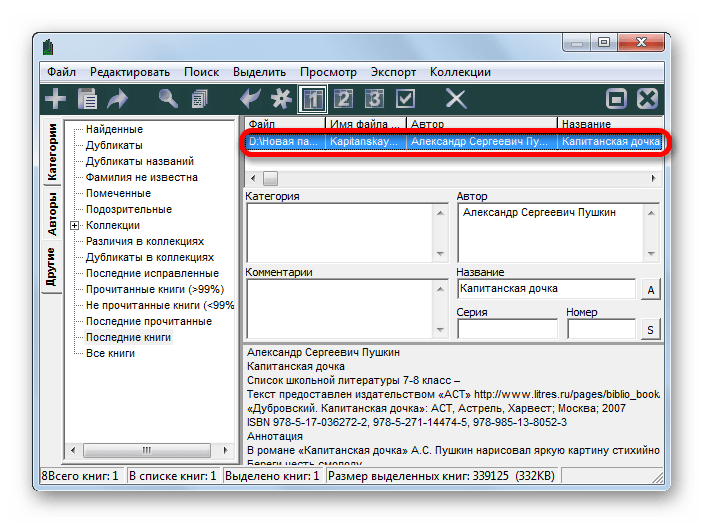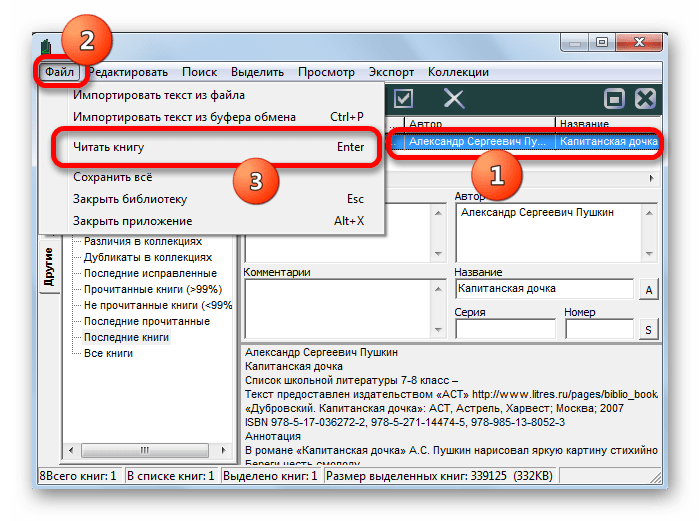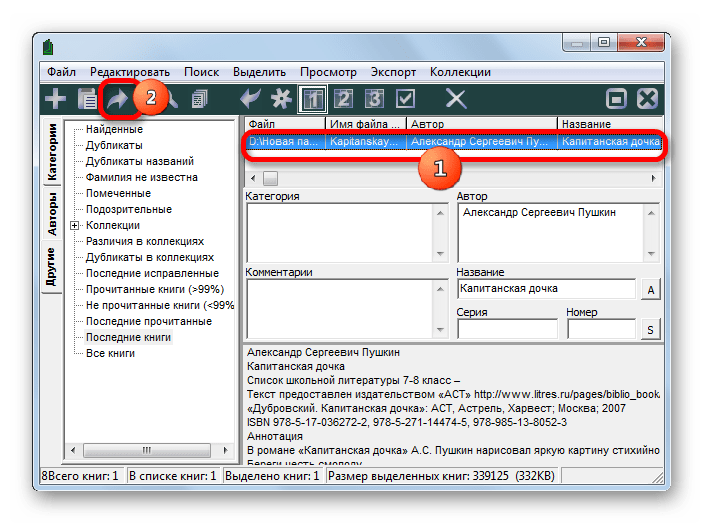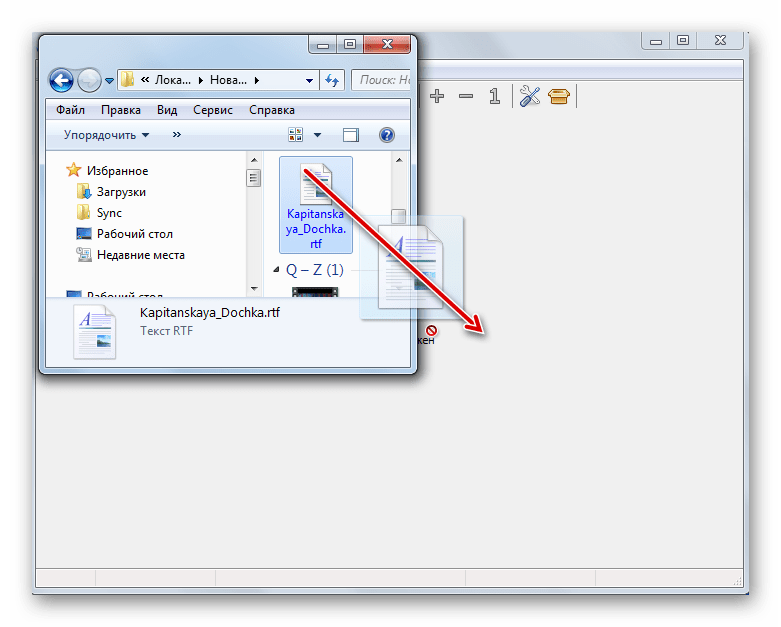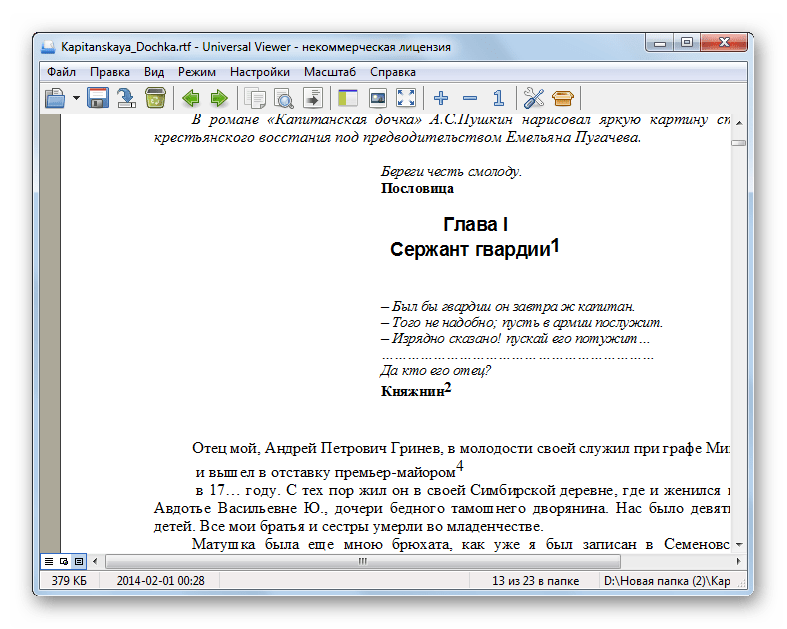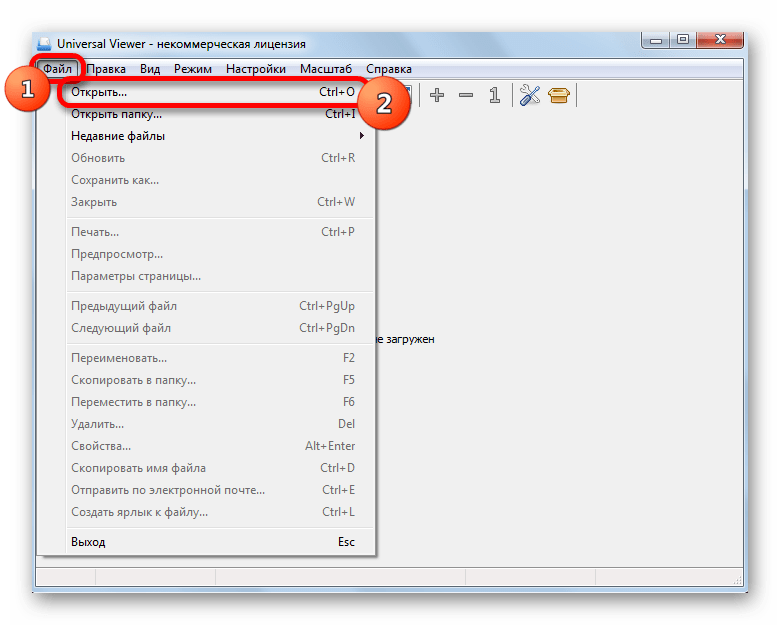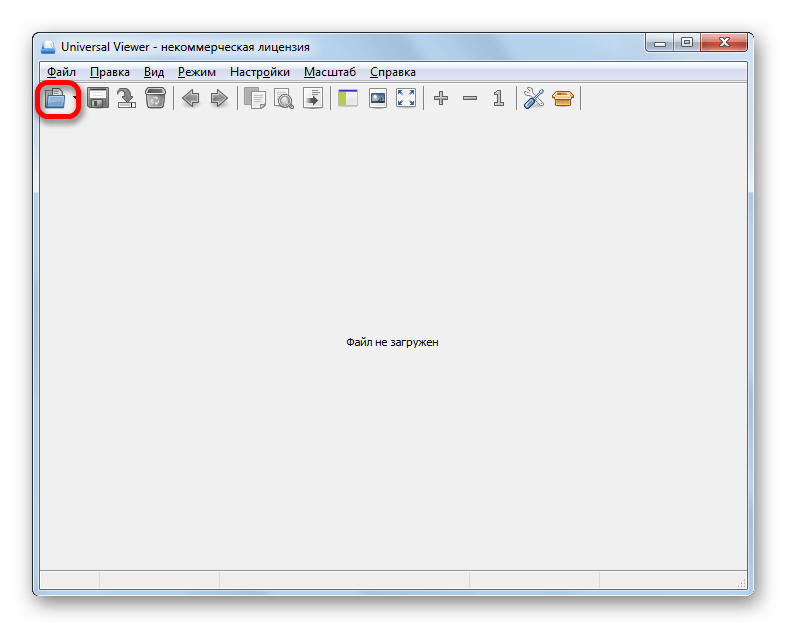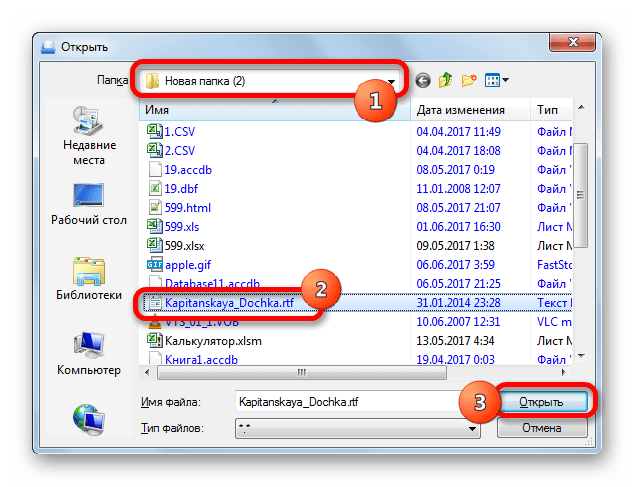RTF (Rich Text Format) — это популярный формат текстового файла, который поддерживает широкие возможности форматирования. В отличие от простого текста, файлы RTF дают возможность выделять текст жирным, подчеркнутым или наклонным, а также выбирать шрифты и цвет для букв. Кроме того, в таких текстовых файлах вы можете использовать междустрочное расстояние разной ширины, а также устанавливать отступы по краям страницы. RTF сейчас очень популярен среди пользователей, а открыть такие файлы можно с помощью нескольких программ.
В списке ниже вы можете найти несколько текстовых редакторов и офисных пакетов, которые работают с файлами RTF. Это и всем известный MS Office, и отличные альтернативы стандартному блокноту Windows. Если вы скачаете офисный пакет, то вы получите не просто текстовый редактор, но целый комплект офисных приложений, из которых для открытия RTF файлов понадобится только инструмент для работы с текстами. Другой вариант — скачать отдельный текстовый редактор, среди которых есть очень хорошие бесплатные экземпляры.
Так, например, AbiWord способен открывать и редактировать многие популярные форматы (в том числе и RTF) и имеет хороший набор функций. Другие редакторы, такие как Notepad++, позволят вам работать не только с форматом RTF, но и писать коды на языках программирования с удобной подсветкой синтаксиса и нумерацией линий.
Среди многообразия различных форматов файлов, некоторые пользователи встречают RTF — формат, предназначенный для хранения текстовых документов. Соответственно у пользователя возникает вопрос о том, чем открыть файл RTF на компьютере или онлайн.
RTF (Rich Text Format) — межплатформенный формат «обогащенного» текста часто используется в документах с форматированием содержимого. В отличие от обычного текста, в данный формат встроены различные элементы форматирования: курсив, жирный шрифт и т. д., в нем поддерживаются шрифты и изображения.
Содержание:
- Как открыть документ RTF в WordPad — 1 способ
- Как открыть RTF в Word — 2 способ
- Как открыть файл с расширением RTF в LibreOffice — 3 способ
- Как открыть файл в формате RTF в OpenOffice — 4 способ
- Использование SoftMaker FreeOffice — 5 способ
- Просмотр в Cool Reader — 6 способ
- Как открыть файл RTF на компьютере в Universal Viewer — 7 способ
- Google Документы — 8 способ
- Как открыть RTF онлайн бесплатно в Zoho Docs — 9 способ
- Просмотр документа RTF на сервисе Free File Format Apps — 10 способ
- Выводы статьи
- Чем открыть формат RTF (видео)
Формат RTF был создан совместно корпорациями Microsoft и Adobe в 1982 году для текстового редактора Word. Потом пути компаний разошлись и за развитие формата стала отвечать одна Майкрософт. В 1985 году был создан язык PostScript. Последнее обновление спецификации формата было выпущено в 2006 году.
В формате RTF реализована поддержка мета-тегов, благодаря этому он часто используется для сохранения документов. В интернете встречается довольно много документов или электронных книг, сохраненный в формате RTF.
Поэтому перед пользователем встает вопрос: чем открыть формат RTF на компьютере или открыть файл RTF онлайн без использования программного обеспечения на ПК. Нам необходима программа, открывающая RTF, или сервис в интернете способный открыть RTF онлайн.
В первом случае мы просмотрим этот формат на ПК, потому что в этом нам помогут программы, открывающие файлы с расширением RTF. При втором варианте просмотр содержимого файла проходит в окне браузера на веб-странице сервиса в интернете.
В этом руководстве представлены приложения, работающие в ОС Windows и кроссплатформенные решения, предназначенные для использования разных операционных системах.
В зависимости от того, какой программой открывают файлы RTF, различаются возможности пользователя по дальнейшим действиям с содержимым документа. Часть представленного программного обеспечения поддерживает редактирование открытого документа RTF, другие программы, открывающие файлы RTF, могут служить только для просмотра.
Чтобы выбрать файл RTF в диалоговом окне Проводнике из окна программы, помимо необходимых действий в графическом интерфейсе приложения, используйте сочетание клавиш «Ctrl» + «O».
Как открыть документ RTF в WordPad — 1 способ
Когда задают вопрос о том, какой программой открыть RTF в операционной системе Windows, первый ответ очевиден — это программа WordPad. Это приложение встроено в операционную систему и специально предназначено для работы с файлами RTF, потому что это основной формат данной программы.
Пользователям Windows ничего устанавливать на компьютер не потребуется, потому что это приложение входит в состав ОС. Найти WordPad можно в меню «Пуск», в папке стандартных программ.
1 способ:
- Запустите приложение на компьютере.
- Войдите в меню «Файл», в контекстном меню нажмите на кнопку «Открыть».
- В диалоговом окне Проводника выберите файл формата RTF.
- В окне WordPad откроется документ RTF.
2 способ:
- Щелкните правой кнопкой мыши по файлу формата RTF.
- В контекстном меню нажмите на пункт «Открыть с помощью…».
- В открывшемся окне выберите приложение WordPad.
Содержимое документа в WordPad не разделяется на страницы, и в приложении нет режима чтения. В программе имеются встроенные опции для редактирования открытого файла.
Как открыть RTF в Word — 2 способ
На многих компьютерах используется популярный офисный пакет программ — Microsoft Office, в состав которого входит текстовый процессор Word. MS Word без проблем открывает файлы формата RTF, так как это программное обеспечение от одного разработчика.
Откройте файл RTF из интерфейса самой программы или из контекстного меню Проводника. Если поставить флажок в пункте «Всегда открывать это приложение для открытия .rtf файлов», то файлы данного формата будут автоматически открываться в этом текстовом редакторе.
Файл RTF открыт в программе Word. Отображение содержимого текстового документа не отличается от исходного.
Открытый файл можно отредактировать, используя инструменты программы Word.
Как открыть файл с расширением RTF в LibreOffice — 3 способ
Бесплатный офисный пакет LibreOffice имеет в своем составе приложение Writer, которое поддерживает открытие RTF файлов. На ПК может быть установлена не только Windows, но и другая операционная система. В обоих случаях в LibreOffice поддерживается открытие этого текстового формата.
Пройдите шаги:
- В главном окне LibreOffice щелкните по кнопке «Документ Writer».
- В окне LibreOffice Writer из меню «Файл» нажмите на кнопку «Открыть».
- Загрузите файл со своего устройства.
В случае необходимости, вы можете редактировать файлы с расширением «.rtf» в приложении LibreOffice Writer.
Как открыть файл в формате RTF в OpenOffice — 4 способ
OpenOffice — пакет бесплатных офисных программ, который подходит для работы с файлами RTF.
Проделайте следующее:
- В главном окне OpenOffice нажмите на кнопку «Текстовый документ».
- Откроется текстовый редактор OpenOffice Writer.
- Войдите в меню «Файл», в выпадающем меню нажмите на «Открыть…».
- Выберите на ПК подходящий файл.
Прочитайте и, если нужно, отредактируйте открытый документ.
Использование SoftMaker FreeOffice — 5 способ
Бесплатная версия офисного приложения от немецкой компании SoftMaker. В состав офисного пакета входит текстовый редактор TextMaker, поддерживающий формат RTF.
Выполните следующие действия:
- В окне приложения TextMaker нажмите на меню «Файл».
- На ленте в группе «Файл» нажмите на кнопку «Открыть».
- Добавьте файл со своего компьютера в окно текстового редактора.
В приложении TextMaker имеются средства редактирования, которыми вы можете воспользоваться.
Просмотр в Cool Reader — 6 способ
Бесплатная программа Cool Reader предназначена для чтения и просмотра файлов некоторых популярных текстовых форматов. Среди прочих, приложение поддерживает открытие файлов RTF.
В окне программы Cool Reader нажмите на меню «Файл», потом на «Открыть…», а затем загрузите документ в программу.
В зависимости от предпочтений пользователя текст документа можно просматривать в страничном или в книжном режимах.
Как открыть файл RTF на компьютере в Universal Viewer — 7 способ
Когда спрашивают, чем открыть RTF для просмотра, то не всегда правильным ответом будет рекомендация для этого использовать текстовый редактор. Некоторые универсальные программы поддерживают открытие большого количества форматов разных типов файлов: мультимедийных, текстовых и графических.
В программе Universal Viewer поддерживается просмотр файлов формата RTF:
- Запустите программу Universal Viewer.
- Из меню «Файл» войдите в контекстное меню, а затем нажмите на пункт «Открыть…», чтобы добавить RTF в программу.
Google Документы — 8 способ
Облачное хранилище Google Drive доступно всем пользователям электронной почты Google Mail (gmail.com). В «облаке» имеется инструмент «Документы Google», предназначенный для работы с текстом, таблицами и презентациями.
Чтобы воспользоваться функциями Google Docs, совершите следующие действия:
- Откройте Google Диск в браузере.
- Нажмите на кнопку «Создать», а затем «Загрузить файлы».
- Щелкните по файлу правой кнопкой мыши, в контекстном меню выберите сначала «Открыть с помощью», а потом «Google Документы».
- Файл RTF открыт в облачном сервисе «Документы Google».
При необходимости, воспользуйтесь инструментами редактирования в Google Docs.
Как открыть RTF онлайн бесплатно в Zoho Docs — 9 способ
Zoho Office Suite — офисные онлайн пакет инструментов, расположенный на удаленном сервере в интернете. Чтобы бесплатно пользоваться онлайн сервисом в некоммерческих целях необходима регистрация на сайте.
Выполните следующие шаги:
- Войдите на страницу сайта Zoho Docs: https://docs.zoho.com/home#allfiles.
- Нажмите на кнопку «Создать», а в выпадающем окошке «Документ».
- В окне пустого документа нажмите на «Файл», а в меню «Загрузить документ».
- В окне «Загрузить документ» выберите «С локального компьютера».
- Добавьте файл со своего ПК.
При бесплатном использовании на Zoho Docs поддерживается передача файлов Word, размером до 50 МБ, а остальных типов — до 10 МБ.
- Нажмите на кнопку «Открыть».
Просмотр документа RTF на сервисе Free File Format Apps — 10 способ
Free File Format Apps — бесплатные веб-приложения для работы с текстовыми и графическими форматами на сайте Aspose.app. Наряду с другими возможностями на онлайн сервисе имеются средства просмотра файлов, загруженных с компьютера.
Пройдите последовательные шаги:
- С главной страницы сервиса Free File Format Apps зайдите по ссылке: https://products.aspose.app/words/viewer на веб-страницу «Viewer».
- В окне веб-приложения перетащите файл с компьютера в специальную область или нажмите на ссылку «Drop or upload files».
- Через некоторое время откроется окно онлайн сервиса, в котором отображается полное содержание документа для чтения на экранt ПК.
Слева расположена область навигации, если в тексте документа есть заголовки. При необходимости, открытый файл RTF можно скачать на компьютер в форматах DOCX, PDF или HTML.
Выводы статьи
На компьютере пользователи встречаются с файлами различных форматов, которые открываются с помощью определенного софта. При работе с текстовыми документами некоторые пользователи задаются вопросом, чем открыть расширение RTF.
Файлы этого формата можно открыть с помощью системного средства — WordPad, текстовых редакторов — Word, LibreOffice, OpenOffice, SoftMaker FreeOffice, просмотрщиков файлов — Cool Reader, Universal Viewer, онлайн сервисов — Google Docs, Zoho Docs, Free File Format Apps.
Чем открыть формат RTF (видео)
Похожие публикации:
- Лучшие бесплатные офисные пакеты — альтернатива MS Office
- Как сравнить два документа Word — 4 способа
- Конвертируем DOCX в DOC — 7 способов
- Как конвертировать DjVu в Word — 5 способов
- Лучшие онлайн инструменты и сайты для проверки плагиата
RTF
Если вы не смогли открыть файл двойным нажатием на него, то вам следует скачать и установить одну из программ представленных ниже, либо назначить программой по-умолчанию, уже установленную (изменить ассоциации файлов).
Наиболее популярным программным обеспечением для даного формата является
программа Microsoft Office Excel Viewer (для ОС Windows)
и программа Apple TextEdit (для ОС Mac) — данные программы гарантированно открывают эти файлы.
Ниже вы найдете полный каталог программ, открывающих формат RTF для операционной системы Windows, Mac, Linux, iOS, Android.
Программы для открытия RTF файлов
Чем открыть RTF в Windows?
Mac
Linux
iOS
Android
Другие программы для формата RTF
Общее описание расширения
Формат файла RTF относится к расширениям из категории Текстовые форматы, его полное название — Rich Text Format File.
Файл RTF (с англ. Rich Text Format File) является текстовым форматом, обладающим возможностью переносить текст между разными программами. RTF Rich Text Format был разработан в 1982 году с использованием дополнений от компании Microsoft, а также от Adobe. Формат RTF поддерживает любой современный текстовый редактор, обладающий опцией форматирования текстовых документов.
Узнать подробнее что такое формат RTF
Что еще может вызывать проблемы с файлом?
Наиболее часто встречаемой проблемой, из-за которой пользователи не могут открыть этот файл, является неверно назначенная программа.
Чтобы исправить это в ОС Windows вам необходимо нажать правой кнопкой на файле, в контекстном меню навести мышь на пункт «Открыть с помощью»,
а выпадающем меню выбрать пункт «Выбрать программу…». В результате вы увидите список установленных программ на вашем компьютере,
и сможете выбрать подходящую. Рекомендуем также поставить галочку напротив пункта «Использовать это приложение для всех файлов RTF».
Другая проблема, с которой наши пользователи также встречаются довольно часто — файл RTF поврежден.
Такая ситуация может возникнуть в массе случаев. Например: файл был скачан не польностью в результате ошибки сервера,
файл был поврежден изначально и пр. Для устранения данной проблемы воспользуйтесь одной из рекомендаций:
- Попробуйте найти нужный файл в другом источнике в сети интернет. Возможно вам повезет найти более подходящую версию. Пример поиска в Google: «Файл filetype:RTF». Просто замените слово «файл» на нужное вам название;
- Попросите прислать вам исходный файл еще раз, возможно он был поврежден при передаче;
Знаете другие программы, которые могут открыть RTF? Не смогли разобраться как открыть файл? Пишите в комментариях — мы дополним статью и ответим на ваши вопросы.
RTF – формат файлов документов, создаваемые в качестве формата обогащенного текста, как, собственно, и переводится расширение. Содержат информацию, касающуюся шрифтов, их размеров, форматирования текста, вкладок, изображений и прочее. Хранится расширение файла в виде обыкновенного документа с дополнительной разметкой. Стоит сказать, что этот продукт был разработан в 1982 году, и предназначался для известного редактора Word. В результате был подвержен нескольких видоизменениям, сменил спецификацию. В настоящее время существует обширный перечень программ для открытия файла RTF. Мы рассмотрим самые полезные и простые варианты для взаимодействия с такими текстовыми данными, которые подходят для обмена под управлением разных операционных систем.
- Небольшой вес офисного пакета с быстрой установкой
- Загрузка и редактирование документов без зависаний
- Работа со всеми известными форматами документов
Скачать
Бесплатно Windows Office
Windows XP / Vista / 7 / 8 / 10
Версия: 2020.9 25.09.2020
Размер файла: 16 Мб.
Как открыть файл в формате .rtf?
Среди самых распространенных приложений для обработки текстовой информации с этим форматом взаимодействуют WordPad, Microsoft Word и Windows Office – корректно открывают данные, позволяют редактировать, просматривать документы. Последнее приложение распространяется бесплатно. Если не знаете, чем открыть RTF, рекомендуем использовать именно Windows Office, так как это программное обеспечение не требует загрузки дополнительных плагинов. При этом легко справляется с блоками текста, полужирным шрифтом, отображением других буквенно-цифровых знаков. Вдобавок, отлично распознает широкий ассортимент элементов. Стоит сказать, что некоторые файлы расширения .rtf могут содержать таблицы, диаграммы и изображения. С ними плохо справляются онлайн конвертеры. Поэтому целесообразнее загрузить универсальный «просмотрщик» на свой ПК, и навсегда забыть о работе с непростыми форматами.
Бесплатная программа для открытия RTF файлов
Стоит сказать, что начиная с Microsoft Word 2010 некоторые функциональные возможности расширения .rtf не поддерживаются. Вероятно, это обусловлено тем, что компания решила прекратить работу над развитием указанного стандарта. Тем не менее, такие документы по сей день пользуются спросом среди сотрудников образовательных учреждений, предприятий и даже рядовых пользователей, поэтому многие пытаются узнать, как открыть RTF. После загрузки и установки Windows Office, Вы сможете просматривать содержимое указанных текстовых файлов посредством двух нажатий мышкой по документу. При правильной настройке ассоциаций, окно с содержимым запуститься автоматически. В противном случае, один раз придется указать путь к ПО, после чего проблем возникать на должно. Программа для работы с файлами RTF, как и с другими, обновляется в автономном режиме!
RTF (Rich Text Format) – такой же текстовый документ, как doc или txt, только у него более расширенные возможности для форматирования. Поэтому открыть файл RTF можно с помощью обычного текстового редактора – того же WordPad или Microsoft Word. Также можно взять почти любую читалку для электронных книг. Рассмотрю все способы более подробно в статье.
Содержание
- Онлайн-сервисы
- Google Docs в рамках Google Drive
- Мобильное приложение Google Документы и Google Диск
- Zoho Writer
- Aspose Words Viewer и Words Editor
- Программы для ПК
- WordPad
- Microsoft Word
- Cool Reader
- Мобильное приложение Cool Reader
- Universal Viewer
- Мобильные приложения
- RTF Viewer
- Office Reader
- WPS Office
Онлайн-сервисы
Вся работа происходит онлайн, без установки программы на ПК. Нужен только стабильный интернет.
При желании можно будет отредактировать файл и скачать его на ПК в том же формате rtf.
Google Docs в рамках Google Drive
В облачном хранилище «Google Диск» есть инструмент для редактирования текстов, таблиц и презентаций – «Google Документы». Получить к нему доступ проще некуда – достаточно зарегистрировать почту Гугл. А если она у вас уже есть, нужно просто в нее зайти на сайте Google Drive.
Как открыть файл «ртф»:
- Перейдите на сайт Гугл Диска по ссылке выше. Нажмите «Открыть Диск».
- Если в браузере был ранее сохранен вход, выберите свою Гугл-почту в списке. Либо нажмите «Сменить аккаунт», чтобы войти в другую учетку.
- Введите адрес электронной почты, щелкните «Далее», а затем укажите пароль. Если у вас еще нет Гугл-аккаунта, зарегистрируйтесь в сервисе по специальной кнопке.
- Когда окажетесь в облаке Google, нажмите «Создать».
- Выберите «Загрузить файлы» в меню.
- Откройте папку на жестком диске ПК. Выделите документ, кликните «Открыть».
- Подождите, пока он загрузится на сайт. Затем запустите его.
- Откроется привычное окно Google Docs с выбранным текстовым файлом. Прочитайте либо отредактируйте документ.
- В последнем случае не забудьте обратно скачать rtf на компьютер, так как изменения вступят в силу только в файле, который находится в облаке, а не в документе, хранящемся на ПК. Конечно, этого можно не делать – изменения будут автоматически сохранены на сервере Google Диска. Вы сможете в любой момент получить к ним доступ при наличии интернета на устройстве. Для скачивания нажмите «Файл». Наведите стрелку на одноименный пункт и выберите «Текст в формате RTF».
- Выберите папку для сохранения документа.
Мобильное приложение Google Документы и Google Диск
На телефоне открыть и отредактировать «ртф» можно в приложении Google Документов (Андроид, iOS). Зайти в файл можно также через мобильную программу Гугл Диска (Android, iOS).
Инструментов для редактирования не так много, как на сайте, но вполне достаточно для основных действий.
Как запустить rtf:
- Отыщите в меню приложений или на рабочем столе ярлык «Документы» (если у вас Андроид). Она может находиться в папке «Google», где будут собраны все программы от этого разработчика. Если у вас iOS, предварительно установите приложение. Если вы уже загружали документ в облако, просто найдите и тапните по нему. Если нет, нажмите на папку, выберите «Память устройства».
- Раскройте нужный каталог и запустите документ.
- Нажмите «Загрузить». Файл будет преобразован в формат Google.
- Если не нашли программу «Документы», но у вас при этом есть приложение «Диск», запустите его и тапните по разноцветному плюсу.
- Выберите «Загрузить», а затем откройте нужный файл.
- Документ сначала будет в режиме просмотра. Чтобы включить возможность редактирования, тапните по карандашу.
- Измените текст. Для обратного скачивания нажмите на три точки.
- Выберите «Доступ и экспорт».
- Щелкните «Сохранить как».
- Отметьте «Формат Rich Text». Тапните «ОК».
- Кликните по стрелке на панели вверху.
- Выберите браузер для загрузки и подтвердите скачивание.
Zoho Writer
Zoho Writer – один из редакторов онлайн-офиса Zoho. В целом его функционал совпадает с теми же Гугл Доками и Microsoft Word. За исключением некоторых опций.
Регистрация тоже нужна. Если у вас есть аккаунт Apple, на создание учетки уйдет меньше времени.
Как открыть rtf в онлайн-офисе Zoho:
- Перейдите по ссылке, указанной выше. Прокрутите страницу чуть вниз и выберите инструмент «Zoho Writer».
- Войдите в систему с помощью ссылки «Sing In», если у вас уже есть аккаунт, или зарегистрируйтесь – с помощью учетной записи Apple или по электронной почте.
- В последнем случае введите email, поставьте галочку, чтобы согласиться с условиями использования сервиса, и нажмите «Get Started for Free».
- Когда окажетесь в окне Zoho Writer, нажмите «Файл». Выберите «Загрузить документ».
- Перетащите ртф-документ на область, очерченную пунктиром, или нажмите «Обзор» и выберите файл, хранящийся на ПК.
- Подождите, пока тот загрузится в онлайн-сервис. Время ожидания будет зависеть от скорости интернета и размера файла. Нажмите «Открыть».
- Справа появится уведомление об ограничениях: некоторые функции, которые поддерживает файл ртф, будут недоступны в Zoho Writer.
- Отредактируйте или просто просмотрите открытый документ. После загрузки он появится в галерее офиса Zoho. Теперь вам не нужно повторно загружать файл в облако, чтобы его запустить. Достаточно будет кликнуть «Файл» и нажать «Открыть» либо «Открыть последние». Кроме этого, можно перейти в саму галерею (иконка в виде листа бумаги с треугольником).
- Все файлы будут храниться в разделе «Мои документы».
- Если вам нужна офлайн-версия документа, после редактирования скачайте файл обратно на ПК. Для этого снова откройте меню «Файл». Выберите «Загрузить как», а затем «Rich Text Format».
Если документ хранится на Гугл Диске и вам принципиально важно открыть его через сервис Zoho, вы можете сделать это прямо из хранилища Google Drive. Файл скопируется в онлайн-офис – сможете поработать в нем, а затем скачать документ на устройство.
Что нужно сделать:
- Перейдите на свой Гугл Диск, найдите файл и кликните по нему правой кнопкой. Наведите стрелку на «Открыть с помощью». Выберите «Zoho Writer».
- Выберите свой аккаунт Google в списке либо добавьте другой.
- Нажмите «Разрешить».
- Заполните анкету регистрации: имя, фамилию, страну. Согласитесь с условиями обслуживания и нажмите «Создать учетную запись». После этого rtf-документ откроется в интерфейсе Zoho Writer.
Aspose Words Viewer и Words Editor
На сайте Aspose есть целых два инструмента для открытия файлов rtf: Words Viewer и Words Editor. Первый предназначен только для просмотра, второй – для редактирования.
Набор инструментов для изменения текста, конечно, небольшой, но вполне подойдет для основных действий. Здесь можно настроить шрифт, заголовки, выравнивание, цвет символов и заливки; добавить списки, ссылки, картинки.
Оба онлайн-приложения запускают все популярные текстовые документы: docx, txt, pdf, rtf, odt и т. д. Words Viewer может дополнительно открыть изображения: jpg, png, svg и tiff.
Сервисы бесплатные, не требуют регистрации, но на английском языке.
После редактирования файл можно скачать из Words Editor, но не в формате rtf. Доступны другие виды документов: pdf, docx, html, Markdown или jpg.
Как запустить «ртф» в Words Viewer:
- Перейдите на сайт и кликните «Choose files». Укажите файл в «Проводнике Windows». Или просто перетащите документ на область, очерченную пунктиром.
- Просмотрите файл.
- На верхней панели будут некоторые инструменты для увеличения текста, поворота страницы, поиска и вывода документа на печать.
Как открыть rtf в Words Editor:
- Перейдите на сайт и таким же образом загрузите файл в сервис.
- При желании отредактируйте текст, изменив шрифт, добавив ссылки или картинки.
- Когда закончите, нажмите «Download» и выберите новый формат.
Программы для ПК
Для редактирования файла возьмите WordPad или Microsoft Office. Кроме этого, не запрещается использовать офисы от других разработчиков: OpenOffice, Libre Office и другие.
Также можно скачать почти любую читалку (я рассмотрела вариант с Cool Reader). Либо взять программу для просмотра разных видов файлов – Universal Viewer. Она тоже бесплатная.
WordPad
WordPad – текстовый редактор, встроенный во все версии Windows, поэтому устанавливать его нужно. Функционал не такой широкий, как у Microsoft Word, но основных инструментов будет достаточно.
Открыть «ртф» в стандартном редакторе можно двумя способами. Первый предполагает использование контекстного меню файла:
- Щелкните по ртф-документу правой кнопкой мыши. Наведите стрелку на «Открыть с помощью», нажмите «Выбрать другое приложение». Возможно, у самого файла уже будет иконка WordPad, тогда открывать контекстное меню документа не нужно. Сразу кликните по нему дважды левой кнопкой мыши – он запустится в ВордПад.
- Нажмите «Еще приложения».
- Выберите WordPad, поставьте при желании галочку, чтобы файлы rtf всегда открывались в этом редакторе. Нажмите «ОК».
- Прочтите и отредактируйте текст.
Во втором способе нужно запустить пустое окно WordPad:
- Зайдите в меню «Пуск». Раскройте папку «Стандартные». Выберите WordPad.
- Нажмите «Файл», «Открыть».
- Выберите документ в «Проводнике Windows».
Microsoft Word
Microsoft Word, скорее всего, уже установлен на вашем ПК, поэтому скачивать тоже ничего не придется. Также можно использовать мобильную версию программы для Андроид.
Как открыть файл rtf в Ворде:
- Если система установила Word как программу для открытия rtf по умолчанию, просто кликните по нему дважды левой кнопкой мыши. Либо нажмите правой кнопкой один раз. Раскройте список «Открыть с помощью». Выберите Word. Если редактора нет в списке, зайдите в «Выбрать другое приложение» и отыщите Ворд там.
- Второй способ запуска – через пустой файл редактора. Если у вас есть ярлык программы на рабочем столе, запустите его.
- Либо отыщите приложение в «Поиске» (иконка в виде лупы справа от «Пуска»).
- Нажмите «Открыть другие документы».
- Щелкните «Обзор». Найдите и запустите ртф-файл.
- Отредактируйте текст и сохраните изменения с помощью дискеты слева вверху. Если хотите открыть другой документ rtf, нажмите «Файл».
- Перейдите во вкладку «Открыть». Нажмите «Обзор» и выберите другой файл.
Cool Reader
Cool Reader – программа для чтения электронных книг: fb2, epub, mobi, pdb, tcr и т. д. Но помимо произведений может открывать обычные текстовые документы (doc, rtf, txt, pdf) и даже архивы.
Редактировать здесь нельзя – разрешается только просмотр, но это и логично, так как программа является читалкой. Помимо нее можете взять другие приложения для запуска книг: FBReader, Calibre и другие.
Программой можно пользоваться бесплатно без всяких подписок.
Как открыть rtf здесь:
- Запустите программу с расширением exe из скачанного архива. Зайдите в нужный раздел жесткого диска в блоке «Browse file system».
- У меня файл хранился в загрузках, поэтому я сразу открыла папку «Downloads». Выберите документ, чтобы его запустить.
- Если читалка загрузилась с английским интерфейсом, поменяйте язык. Для этого нажмите на иконку со стрелкой справа вверху на главном экране программы. Выберите «Настройки».
- Поменяйте «Interface language».
- Просмотрите документ. С помощью верхней и нижней панелей можете поменять фон и шрифт, включить ночной режим чтения, открыть содержание, найти текст, активировать инструмент «Читать вслух», переключиться на полноэкранный режим.
- Когда запустите программу в следующий раз, ваш документ rtf будет в разделе «Недавно открытые книги».
Мобильное приложение Cool Reader
У читалки также есть мобильная версия для Андроид. Функционал почти тот же.
Как пользоваться:
- Запустите приложение и зайдите в память устройства.
- Перейдите в нужную папку и тапните по файлу.
- На верхней панели будут разделы с содержанием документа, поиском по тексту и закладками.
- Если тапните по настройкам, сможете изменить шрифт и другие параметры.
Universal Viewer
Universal Viewer – универсальная программа для запуска разных типов файлов:
- текстовых документов: doc, docx, rtf, pdf.
- таблиц и презентаций: xls, ppt.
- изображений: jpeg, png, gif, ico.
- мультимедиа: mp3, avi, wav, 3gp и т. д.
Не требует установки. Пользоваться можно бесплатно. Также у разработчика есть вторая версия программы – Universal Viewer Pro. Она уже платная. Лицензия стоит от 26$ до 360$.
Как запустить «ртф»:
- Скачайте zip-архив с официального сайта программы и дважды кликните по файлу «Viewer.exe».
- Если окно на английском, зайдите в настройки.
- Во вкладке «Интерфейс» поменяйте язык в выпадающем меню и нажмите «ОК».
- Для запуска rtf раскройте меню «Файл». Щелкните «Открыть» или зажмите комбинацию клавиш «Ctrl + O». Выберите документ в «Проводнике Windows».
- С помощью меню «Правка» вы можете выделить весь текст документа, отправить его в буфер обмена или найти определенный отрывок.
- С помощью иконки в виде изогнутой стрелки можно переименовать файл.
- Если раскрыть первую иконку верхней панели, увидите список недавно открытых документов – не придется каждый раз искать файл в «Проводнике».
Мобильные приложения
Только для просмотра используйте RTF Viewer или Office Reader. Для редактирования – WPS Office. Если у вас Айфон, можете также установить RTF Write или «Редактор документов».
RTF Viewer
RTF Viewer – самый простой вариант для чтения «ртф» на Андроид. Несколько языков интерфейса на выбор, в том числе русский. Но даже на английском все будет интуитивно понятно, так как программа минималистичная.
Приложение бесплатное. Подписку купить никто не предлагает, но может выскакивать реклама.
Как пользоваться:
- Запустите приложение и выберите язык.
- На главной странице зайдите в «RTF Зритель». Разрешите доступ к памяти устройства.
- Программа просканирует телефон и найдет для вас rtf-файлы. Они отобразятся в первой вкладке «Все DOC READER». Если файлов много и не смогли сразу найти нужный документ, воспользуйтесь поисковой строкой.
- Либо зайдите в раздел «Все папки». Откроется файловый менеджер со каталогами внутренней памяти. Отыщите необходимую папку и файл здесь.
- Тапните по документу – откроется его содержимое. Доступно будет только чтение, без дополнительных инструментов (вывод на печать, поиск по тексту и т. д.).
Office Reader
Office Reader открывает множество текстовых документов, таблиц, презентаций: rtf, docx, pdf, xls, ppt, html, epub, mobi, azw и т. д.
Способен не только читать файлы, но и выводить их на печать. Также можно запустить поиск по тексту. Редактировать здесь нельзя – только просматривать.
Бесплатной версии вполне хватит для домашнего использования. Подписка стоит от 1 до 9 евро.
Как открыть «ртф» здесь:
- Запустите офис и тапните по иконке с листом, чтобы добавить новый документ на экран приложения. Либо кликните по телефону/SD-карте. Откроется файловый менеджер.
- Зайдите в нужную папку и запустите файл.
- Его содержимое тут же появится на экране. С помощью иконок на панели можете добавить файл в избранное (значок в виде звездочки), отправить его на печать или в мессенджер, открыть поиск по тексту.
- Когда будете повторно запускать приложение, на экране «Главная» во вкладке «Недавние» будет ранее открытый документ. Повторно его искать не нужно.
WPS Office
WPS Office (Android, iOS, Windows) позволяет редактировать текстовые документы, в том числе настраивать шрифт и заливку; проверять орфографию; создавать списки; менять выравнивание; добавлять картинки, таблицы, комментарии к тексту и пользовательские рисунки.
Сохранить изменения в файле можно в нескольких форматах: doc, docx, txt, xml, pdf. RTF в этом списке, к сожалению, нет.
В функционал также входят дополнительные опции: сшивание изображений, сканер картинок, конвертер фото в pdf, редактирование пдф, установка пароля на документы, перевод текста (поддержка более 60 языков), доступ к облачным хранилищам (Google Диск, Dropbox, OneDrive и т. д.), сжатие файлов и многое другое. Кроме этого, программа открывает таблицы и презентации, то есть это целый мобильный офис.
Пользоваться приложением можно бесплатно. Основных функций хватит для домашнего использования. Если же хотите расширенные опции, купите подписку. Стоит 80 евро в месяц или 600 в год.
Как пользоваться:
- Запустите программу и перейдите в раздел «Файлы» на панели внизу. Выберите хранилище – внутреннее («Устройство») или SD-карта.
- Зайдите в нужную папку и запустите файл.
- Документ откроется в режиме просмотра. Чтобы перейти к редактированию, откройте «Школьные инструменты».
- Нажмите «Перо».
- Внизу появится панель инструментов для редактирования. Измените текст и нажмите на дискету вверху слева.
- Выберите хранилище.
- Укажите папку, введите название документа, выберите формат. Кликните «Сохранить». Предварительно можно зашифровать файл – поставить пароль, чтобы никто не смог его открыть без вашего ведома.
- Если необходимо преобразовать ртф-файл в pdf или экспортировать из него все картинки, зайдите в раздел «Инструменты», во вкладку «Файл».
***
Если нужно отредактировать документ, возьмите любой офис, онлайн-сервис Zoho, Aspose Words Editor или Google Документы. Если вам только посмотреть, используйте читалку Cool Reader. Для телефона также можно взять приложение Office Reader или RTF Viewer.
Opening RTF files is important as they store document formatting.
by Matthew Adams
Matthew is a freelancer who has produced a variety of articles on various topics related to technology. His main focus is the Windows OS and all the things… read more
Updated on August 24, 2022
Reviewed by
Vlad Turiceanu
Passionate about technology, Windows, and everything that has a power button, he spent most of his time developing new skills and learning more about the tech world. Coming… read more
- This guide focuses on how to open an RTF file, otherwise known as Rich Text Format.
- The best way to deal with RTF files is to convert them using a great solution from Adobe.
- You can also open RTF files using a browser or a special cloud tool from Google.
First, let’s clear out what is an RTF file. RTF, otherwise Rich Text Format, is a text file format that saves document formatting such as bold, italic, and images.
Thus, it’s better to save a text document that includes bold formatting as an RTF instead of TXT.
Microsoft introduced RTF in the 1980s, but the company no longer updates the format. As such, RTF might be a slightly antiquated file type.
Nevertheless, there are plenty of Windows word processors and text editors that support the RTF file type.
MS Word, Corel WordPerfect, OpenOffice, LibreOffice, Notepad++, and AbiWord open rich text documents.
You can click File and select Open to edit an RTF file in most compatible software.
How can I open RTF files on Windows 10?
1. Open RTF documents by converting them to PDF files

The easiest and most secure way to open an RTF file on your PC is by using Adobe Reader DC to convert it to PDF. This way your file will be safe and easy to share.
Taking advantage of the numerous functions of Adobe Acrobat Reader DC means that you will need fewer programs installed on your system, making it faster and more stable.
Additionally, you can even convert files to and from PDF and share them easily.
Here’s a quick overview of all the other features Adobe Acrobat Reader DC has to offer:
- Open a large variety of files
- Create PDF documents
- Convert from PDF to Microsoft Word or Excel
- Add passwords to documents
- Add digital signatures

Adobe Acrobat Reader DC
This is the best tool if you want to convert your RTF files into a greatly more elegant format like PDF.
2. Open RTF documents With Google Drive
Google Drive (GD) is cloud storage with which you can save documents and then edit them via Docs and Slides.
Google Drive also gives you 15 GB of storage without a subscription fee. You can set up a Google+ account if required, and then you can open an RTF file in Google Drive.
1. First, access the site at drive.google.com to open Google Drive.
2. Click on My Drive and select the Upload files option from the menu.
3. Select the RTF file to save it in Google Drive and click the OK button.
4. When Google Drive includes your selected document, right-click the RTF file’s icon.
5. Click on Open With and select Google Docs from the list.
6. Note that opening an RTF in Google Docs generates a second copy of the document in Google Drive with a GDOC file format, which is the edited file.
7. Edit the file as you desire in Google Docs.
8. Click File, select Download as and choose Rich Text Format to restore the file back to RTF when you’ve finished editing.
However, you can also open a rich text file within Chrome or other browsers that support Google’s web apps.
- Browser Not Working on Windows 11: How to Fix This
- 11 Best Lightweight Browsers for PC [Tested for RAM Usage]
- How to Open ICA files on Windows 10, Chrome & Edge
- 5 Best Browsers for Seamless Disney Plus Streaming
- How to Open File Location on Windows 11: 3 Quick Ways
3. Open RTF documents Online with Google Chrome
- Open the Google webstore to add the Docs Onlive Viewer extension to Google Chrome.
- You can open RTF documents in Chrome by typing the keyword RTF document file samples in Google.
- Google will then list three RTF documents at the top of its search page.
- Click a View this RTF file button beside one of those links to open the document in Chrome as below.
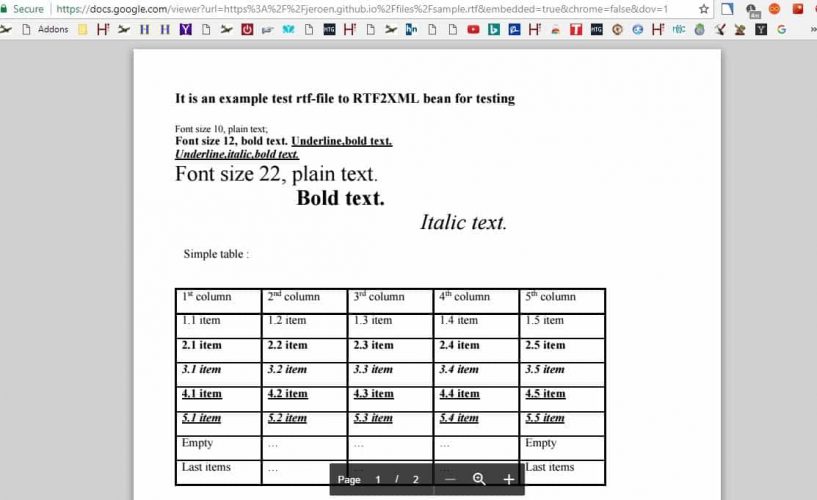
So you can RTF documents without any additional software. Open the RTF documents in Google Drive to edit them. Or open the linked Rich Text Format documents in browser tabs with Docs Online Viewer.
You can also open linked RTF files on website pages or search engines in Chrome with Docs Online Viewer.
This extension supports Rich Text Format so that you can open online RTF documents within Chrome.
Still having issues? Fix them with this tool:
SPONSORED
If the advices above haven’t solved your issue, your PC may experience deeper Windows problems. We recommend downloading this PC Repair tool (rated Great on TrustPilot.com) to easily address them. After installation, simply click the Start Scan button and then press on Repair All.
Newsletter
Opening RTF files is important as they store document formatting.
by Matthew Adams
Matthew is a freelancer who has produced a variety of articles on various topics related to technology. His main focus is the Windows OS and all the things… read more
Updated on August 24, 2022
Reviewed by
Vlad Turiceanu
Passionate about technology, Windows, and everything that has a power button, he spent most of his time developing new skills and learning more about the tech world. Coming… read more
- This guide focuses on how to open an RTF file, otherwise known as Rich Text Format.
- The best way to deal with RTF files is to convert them using a great solution from Adobe.
- You can also open RTF files using a browser or a special cloud tool from Google.
First, let’s clear out what is an RTF file. RTF, otherwise Rich Text Format, is a text file format that saves document formatting such as bold, italic, and images.
Thus, it’s better to save a text document that includes bold formatting as an RTF instead of TXT.
Microsoft introduced RTF in the 1980s, but the company no longer updates the format. As such, RTF might be a slightly antiquated file type.
Nevertheless, there are plenty of Windows word processors and text editors that support the RTF file type.
MS Word, Corel WordPerfect, OpenOffice, LibreOffice, Notepad++, and AbiWord open rich text documents.
You can click File and select Open to edit an RTF file in most compatible software.
How can I open RTF files on Windows 10?
1. Open RTF documents by converting them to PDF files

The easiest and most secure way to open an RTF file on your PC is by using Adobe Reader DC to convert it to PDF. This way your file will be safe and easy to share.
Taking advantage of the numerous functions of Adobe Acrobat Reader DC means that you will need fewer programs installed on your system, making it faster and more stable.
Additionally, you can even convert files to and from PDF and share them easily.
Here’s a quick overview of all the other features Adobe Acrobat Reader DC has to offer:
- Open a large variety of files
- Create PDF documents
- Convert from PDF to Microsoft Word or Excel
- Add passwords to documents
- Add digital signatures

Adobe Acrobat Reader DC
This is the best tool if you want to convert your RTF files into a greatly more elegant format like PDF.
2. Open RTF documents With Google Drive
Google Drive (GD) is cloud storage with which you can save documents and then edit them via Docs and Slides.
Google Drive also gives you 15 GB of storage without a subscription fee. You can set up a Google+ account if required, and then you can open an RTF file in Google Drive.
1. First, access the site at drive.google.com to open Google Drive.
2. Click on My Drive and select the Upload files option from the menu.
3. Select the RTF file to save it in Google Drive and click the OK button.
4. When Google Drive includes your selected document, right-click the RTF file’s icon.
5. Click on Open With and select Google Docs from the list.
6. Note that opening an RTF in Google Docs generates a second copy of the document in Google Drive with a GDOC file format, which is the edited file.
7. Edit the file as you desire in Google Docs.
8. Click File, select Download as and choose Rich Text Format to restore the file back to RTF when you’ve finished editing.
However, you can also open a rich text file within Chrome or other browsers that support Google’s web apps.
- Browser Not Working on Windows 11: How to Fix This
- 11 Best Lightweight Browsers for PC [Tested for RAM Usage]
- How to Open ICA files on Windows 10, Chrome & Edge
- 5 Best Browsers for Seamless Disney Plus Streaming
3. Open RTF documents Online with Google Chrome
- Open the Google webstore to add the Docs Onlive Viewer extension to Google Chrome.
- You can open RTF documents in Chrome by typing the keyword RTF document file samples in Google.
- Google will then list three RTF documents at the top of its search page.
- Click a View this RTF file button beside one of those links to open the document in Chrome as below.
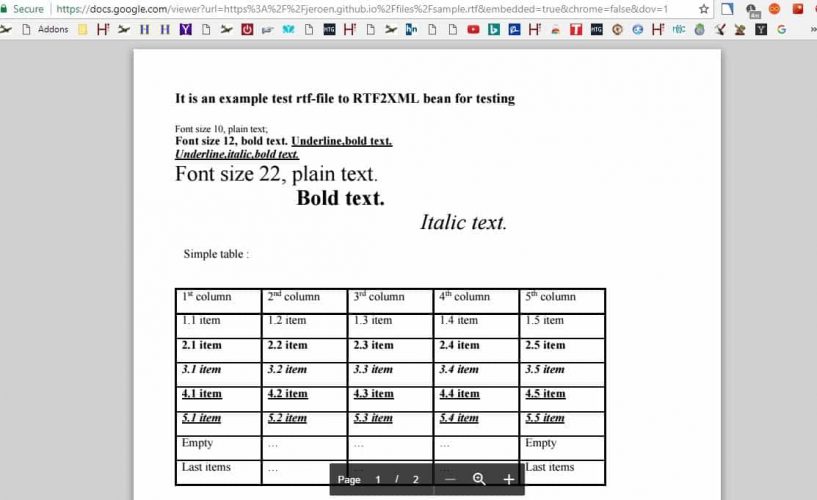
So you can RTF documents without any additional software. Open the RTF documents in Google Drive to edit them. Or open the linked Rich Text Format documents in browser tabs with Docs Online Viewer.
You can also open linked RTF files on website pages or search engines in Chrome with Docs Online Viewer.
This extension supports Rich Text Format so that you can open online RTF documents within Chrome.
Still having issues? Fix them with this tool:
SPONSORED
If the advices above haven’t solved your issue, your PC may experience deeper Windows problems. We recommend downloading this PC Repair tool (rated Great on TrustPilot.com) to easily address them. After installation, simply click the Start Scan button and then press on Repair All.
Newsletter
Содержание
- Обрабатывающие формат приложения
- Способ 1: Microsoft Word
- Способ 2: LibreOffice Writer
- Способ 3: OpenOffice Writer
- Способ 4: WordPad
- Способ 5: CoolReader
- Способ 6: AlReader
- Способ 7: ICE Book Reader
- Способ 8: Universal Viewer
- Вопросы и ответы
RTF (Rich Text Format) – текстовый формат, который является более продвинутым в сравнении с обычным TXT. Целью разработчиков было создать формат, удобный для чтения документов и электронных книг. Это удалось достичь благодаря внедрению поддержки мета-тегов. Выясним, какие программы умеют оперировать объектами с расширением RTF.
Обрабатывающие формат приложения
Работу с Rich Text Format поддерживают три группы приложений:
- текстовые процессоры, включенные в состав ряда офисных пакетов;
- софт для чтения электронных книг (так называемые «читалки»);
- текстовые редакторы.
Кроме того, объекты с данным расширением умеют открывать некоторые универсальные просмотрщики.
Способ 1: Microsoft Word
Если у вас на компьютере установлен офисный пакет Microsoft Office, то содержимое RTF без проблем можно отобразить с помощью текстового процессора Word.
Скачать Microsoft Office Word
- Запустите Microsoft Word. Перейдите во вкладку «Файл».
- После перехода жмите по иконке «Открыть», помещенной в левом блоке.
- Будет запущен стандартный инструмент открытия документа. В нем вам потребуется перейти в ту папку, где расположен текстовый объект. Выделите наименование и щелкните «Открыть».
- Документ открыт в Microsoft Word. Но, как видим, запуск произошел в режиме совместимости (ограниченной функциональности). Это говорит о том, что не все изменения, которые может производить широкий функционал Ворд, формат RTF способен поддерживать. Поэтому в режиме совместимости такие неподдерживаемые возможности просто отключаются.
- Если же вы хотите просто читать документ, а не редактировать, то в этом случае будет уместным перейти в режим чтения. Переместитесь во вкладку «Вид», а затем щелкните по расположенной на ленте в блоке «Режимы просмотра документа» кнопке «Режим чтения».
- После перехода к режиму чтения документ раскроется на весь экран, а рабочая область программы будет разбита на две страницы. Кроме того, с панелей будут убраны все лишние инструменты. То есть, интерфейс Ворд предстанет в самом удобном виде для чтения электронных книг или документов.
В целом Word очень корректно работает с форматом RTF, правильно отображая все объекты, к которым применены мета-теги в документе. Но это и не удивительно, так как разработчик у программы и у данного формата один и тот же – компания Microsoft. Что же касается ограничения по редактированию документов RTF в Ворде, то это скорее проблема самого формата, а не программы, так как он просто не поддерживает некоторые продвинутые возможности, которые, например, используются в формате DOCX. Главный же недостаток Word в том, что указанный текстовый редактор является частью платного офисного пакета Microsoft Office.
Способ 2: LibreOffice Writer
Следующим текстовым процессором, умеющим работать с RTF, является Writer, который входит в свободный пакет офисных приложений LibreOffice.
Скачать LibreOffice бесплатно
- Запустите стартовое окно LibreOffice. После этого существует несколько вариантов действий. Первый из них предусматривает клик по надписи «Открыть файл».
- В окне перейдите в папку размещения текстового объекта, выделите его наименование и щелкните внизу «Открыть».
- Текст будет отображен при помощи LibreOffice Writer. Теперь можно перейти в режим чтения в данной программе. Для этого кликните по пиктограмме «Книжный вид», которая размещена на строке состояния.
- Приложение перейдет на книжный вид отображения содержимого текстового документа.
Существует и альтернативный вариант запуска текстового документа в стартовом окне LibreOffice.
- В меню нажмите по надписи «Файл». Далее жмите «Открыть…».
Любители использования горячих клавиш могут выполнить нажатие Ctrl+O.
- Откроется окошко запуска. Все дальнейшие действия производите по описанному выше сценарию.
Для реализации ещё одного варианта открытия объекта достаточно переместиться в конечную директорию в Проводнике, выделить сам текстовый файл и перетащить его, зажимая левую кнопку мыши, в окно LibreOffice. Документ отобразится во Writer.
Есть также варианты открытия текста не через стартовое окошко LibreOffice, а уже через интерфейс самого приложения Writer.
- Нажмите по надписи «Файл», а затем в выпавшем списке «Открыть…».
Либо щелкните по иконке «Открыть» в образе папки на инструментальной панели.
Или примените Ctrl+O.
- Запустится окошко открытия, где произведите уже описанные выше действия.
Как видим, LibreOffice Writer предоставляет больше вариантов открытия текста, чем Ворд. Но, в то же время, нужно заметить, что при отображении текста данного формата в LibreOffice, некоторые пробелы помечаются серым цветом, что может мешать при чтении. Кроме того, книжный вид Libre уступает по удобству вордовскому режиму чтения. В частности, в режиме «Книжный вид» не убираются ненужные инструменты. Но безусловное преимущество приложения Writer – это то, что им можно пользоваться абсолютно бесплатно, в отличие от приложения Microsoft Office.
Способ 3: OpenOffice Writer
Ещё одной бесплатной альтернативой Ворду при открытии RTF является применение приложения OpenOffice Writer, которое входит в другой бесплатный пакет офисного софта – Apache OpenOffice.
Скачать Apache OpenOffice бесплатно
- После запуска стартового окошка OpenOffice произведите клик по «Открыть…».
- В окошке открытия, как и в рассматриваемых выше способах, перейдите в директорию размещения текстового объекта, отметьте его и нажмите «Открыть».
- Документ отображен посредством OpenOffice Writer. Чтобы перейти в книжный режим, щелкните по соответствующей иконке строки состояния.
- Книжный режим просмотра документа включен.
Существует вариант запуска из стартового окошка пакета OpenOffice.
- Запустив стартовое окно, кликните «Файл». После этого жмите «Открыть…».
Можно также использовать Ctrl+O.
- При использовании любого из приведенных выше вариантов запустится окошко открытия, после чего проведите все дальнейшие манипуляции, согласно указаниям в предыдущем варианте.
Есть также возможность запустить документ перетаскиванием из Проводника в стартовое окно OpenOffice тем же способом, что и для LibreOffice.
Процедура открытия также осуществляется через интерфейс Writer.
- Запустив OpenOffice Writer, щелкните «Файл» в меню. В перечне, который откроется, выберите «Открыть…».
Можно нажать на иконку «Открыть…» на панели инструментов. Она представлена в виде папки.
Можно воспользоваться в качестве альтернативы Ctrl+O.
- Будет совершен переход в окошко открытия, после чего все действия нужно выполнять так же, как описано в первом варианте запуска текстового объекта в OpenOffice Writer.
Собственно, все преимущества и недостатки у OpenOffice Writer при работе с RTF те же, что и у LibreOffice Writer: программа уступает в визуальном отображении содержимого Ворду, но в то же время является, в отличие от него, бесплатной. В целом же офисный пакет LibreOffice считается на данный момент более современным и продвинутым, чем его основной конкурент среди бесплатных аналогов — Apache OpenOffice.
Способ 4: WordPad
Некоторые обычные текстовые редакторы, которые отличаются от описанных выше текстовых процессоров менее развитым функционалом, тоже поддерживают работу с RTF, но далеко не все. Например, если вы попытаетесь запустить содержимое документа в Блокноте Windows, то вместо приятного чтения получите текст, чередующийся мета-тегами, задача которых состоит в отображении элементов форматирования. Но самого форматирования вы не увидите, так как Блокнот его не поддерживает.
Но в Windows существует встроенный текстовый редактор, который успешно справляется с отображением информации в формате RTF. Он называется WordPad. Более того, формат RTF является для него основным, так как по умолчанию программа сохраняет файлы именно с данным расширением. Посмотрим, как можно отобразить текст указанного формата в стандартной программе Windows WordPad.
- Наиболее простой способ запустить документ в WordPad — это дважды щелкнуть по имени в Проводнике левой кнопки мышки.
- Содержимое откроется через интерфейс WordPad.
Дело в том, что в реестре Виндовс именно WordPad прописан, как софт по умолчанию для открытия данного формата. Поэтому, если корректировки в настройки системы не вносились, то указанным путем текст откроется именно в WordPad. Если же изменения производились, то документ запустится с помощью того софта, который назначен по умолчанию для его открытия.
Существует возможность запустить RTF также из интерфейса WordPad.
- Чтобы запустить WordPad, кликните по кнопке «Пуск» внизу экрана. В открывшемся меню выберите самый нижний пункт – «Все программы».
- В перечне приложений найдите папку «Стандартные» и кликнете по ней.
- Из раскрывшихся стандартных приложений следует выбрать наименование «WordPad».
- После того, как WordPad запущен, кликните по пиктограмме в виде треугольника, который опущен углом вниз. Данный значок расположен слева от вкладки «Главная».
- Откроется перечень действий, где выберите «Открыть».
В качестве варианта можно нажать Ctrl+O.
- После активации окошка открытия перейдите в папку, где расположен текстовый документ, отметьте его и щелкните «Открыть».
- Содержимое документа отобразится через WordPad.
Конечно, по возможностям отображения содержимого WordPad значительно уступает всем текстовым процессорам, которые были перечислены выше:
- Данная программа, в отличие от них, не поддерживает работу с изображениями, которые могут быть вмонтированы в документ;
- Она не разбивает текст на страницы, а представляет его цельной лентой;
- В приложении отсутствует отдельный режим чтения.
Но в то же время WordPad имеет одно важное преимущество перед указанными выше программами: его не нужно инсталлировать, так как он входит в базовый вариант Windows. Ещё одним преимуществом является то, что, в отличие от предыдущих программ, для того, чтобы запустить RTF в WordPad, по умолчанию достаточно просто кликнуть по объекту в проводнике.
Способ 5: CoolReader
Открывать RTF могут не только текстовые процессоры и редакторы, но и читалки, то есть, софт, предназначенный исключительно для чтения, а не для редактирования текста. Одной из наиболее востребованных программ данного класса является CoolReader.
Скачать CoolReader бесплатно
- Произведите запуск CoolReader. В меню кликните по пункту «Файл», представленному иконкой в форме раскрывающейся книги.
Можно также кликнуть правой кнопкой мыши по любой области окна программы и из контекстного списка выбрать «Открыть новый файл».
Кроме того, запустить окошко открытия можно и при помощи горячих клавиш. Причем существует сразу два варианта: применение обычного расклада для подобных целей Ctrl+O, а также нажатие функциональной клавиши F3.
- Запускается окошко открытия. Перейдите в нем к той папке, где помещается текстовый документ, произведите его выделение и щелкните «Открыть».
- Будет выполнен запуск текста в окне CoolReader.
В целом CoolReader довольно корректно отображает форматирование содержимого RTF. Интерфейс данного приложения более удобен для чтения, чем у текстовых процессоров и, тем более, текстовых редакторов, описанных нами выше. В то же время, в отличие от предыдущих программ, в CoolReader невозможно производить редактирование текста.
Способ 6: AlReader
Ещё одна читалка, поддерживающая работу с RTF — AlReader.
Скачать AlReader бесплатно
- Запустив приложение, кликните «Файл». Из списка выберите «Открыть файл».
Также можете кликнуть по любой области в окне AlReader и в контекстном перечне щелкнуть по «Открыть файл».
А вот привычное Ctrl+O в данном случае не работает.
- Запускается окошко открытия, сильно отличающееся от стандартного интерфейса. В данном окне перейдите в папку, где помещен текстовый объект, отметьте его и кликните «Открыть».
- Содержимое документа откроется в AlReader.
Отображение содержимого RTF в данной программе мало чем отличается от возможностей CoolReader, так что конкретно в данном аспекте выбор – это дело вкуса. Но в целом, AlReader поддерживает больше форматов и имеет более обширный инструментарий, чем CoolReader.
Способ 7: ICE Book Reader
Следующей читалкой, поддерживающей описываемый формат, является ICE Book Reader. Правда, она больше заточена под создание библиотеки электронных книг. Поэтому и открытие объектов в ней принципиально отличается от всех предыдущих приложений. Напрямую файл запустить не получится. Его сначала нужно будет импортировать во внутреннюю библиотеку ICE Book Reader, а уже после этого произвести открытие.
Скачать ICE Book Reader
- Активируйте ICE Book Reader. Щелкните по значку «Библиотека», который представлен иконкой в форме папки на верхней горизонтальной панели.
- После запуска окна библиотеки щелкните «Файл». Выберите «Импортировать текст из файла».
Иной вариант: в окне библиотеки щелкните по иконке «Импортировать текст из файла» в форме значка «плюс».
- В запущенном окне перейдите в ту папку, где расположен текстовый документ, который требуется импортировать. Произведите его выделение и нажмите «OK».
- Содержимое будет импортировано в библиотеку ICE Book Reader. Как видим, название целевого текстового объекта добавлено в список библиотеки. Чтобы начать читать данную книгу, кликните двойным щелчком левой кнопки мыши по наименованию данного объекта в окошке библиотеки либо нажмите Enter после его выделения.
Также можно выделить этот объект, щелкнуть «Файл» и далее выбрать «Читать книгу».
Ещё один вариант: после выделения имени книги в окне библиотеки щелкните по значку «Читать книгу» в форме стрелки на панели инструментов.
- При любом из перечисленных действий текст отобразится в ICE Book Reader.
В целом, как и у большинства других читалок, содержимое RTF в ICE Book Reader отображается корректно, а процедура чтения довольно удобна. Но вот процесс открытия выглядит сложнее, чем в предыдущих случаях, так как приходится производить импорт в библиотеку. Поэтому большинство пользователей, которые не заводят собственную библиотеку, предпочитают использовать другие просмотрщики.
Способ 8: Universal Viewer
Также с файлами RTF умеют работать многие универсальные просмотрщики. Это такие программы, которые поддерживают просмотр абсолютно разных групп объектов: видео, аудио, текст, таблицы, изображения и т.д. Одним из таких приложений является Universal Viewer.
Скачать Universal Viewer
- Наиболее простой вариант произвести запуск объекта в Universal Viewer — это перетащить файл из Проводника в окно программы по тому принципу, который уже раскрывался выше при описании подобной манипуляции с другими программами.
- После перетягивания содержимое отобразится в окне Universal Viewer.
Существует также другой вариант.
- Запустив Universal Viewer, жмите по надписи «Файл» в меню. В списке, который раскроется, выберите «Открыть…».
Вместо этого можно набрать Ctrl+O или щелкнуть по значку «Открыть» в виде папки на панели инструментов.
- После запуска окна перейдите в каталог размещения объекта, произведите его выделение и жмите «Открыть».
- Содержимое будет отображено через интерфейс Universal Viewer.
Universal Viewer отображает содержимое объектов RTF в стиле похожем на стиль отображения в текстовых процессорах. Как и большинство других универсальных программ, данное приложение поддерживает не все стандарты отдельных форматов, что может приводить к ошибкам отображения некоторых символов. Поэтому Universal Viewer рекомендуется использовать для общего ознакомления с содержимым файла, а не для чтения книги.
Мы ознакомили вас всего лишь с частью тех программ, которые умеют работать с форматом RTF. При этом постарались отобрать самые популярные приложения. Выбор конкретного из них для практического использования, прежде всего, зависит от целей пользователя.
Так, если объект требуется отредактировать, то лучше всего использовать текстовые процессоры: Microsoft Word, LibreOffice Writer или OpenOffice Writer. Причем первый вариант предпочтительней. Для чтения книг лучше использовать программы-читалки: CoolReader, AlReader и др. Если кроме этого вы ведете свою библиотеку, то тут подойдет ICE Book Reader. Если вам нужно прочитать или отредактировать RTF, но при этом вы не желаете устанавливать дополнительное ПО, то воспользуйтесь встроенным текстовым редактором Windows WordPad. Наконец, если вы не знаете, с помощью какого приложения запустить файл данного формата, то можете воспользоваться одним из универсальных просмотрщиков (например, Universal Viewer). Хотя, ознакомившись с данной статьей, вы уже в курсе, чем именно открывать RTF.
Rich Text Format (RTF) – это наиболее продвинутый текстовый формат по сравнению с обычным TXT. Частенько используется в электронных книгах, реже в документах. Изначально целью такового формата было создать удобный файл для работы с книгами и документами. Это удалось сделать с помощью встроенных мета-тегов, позволяющих быстро перемещаться по документу. Однако проблема состоит в том, что RTF не такое распространённое расширение, что может ставить пользователей в тупик при попытке его открытия.
Содержание
- Как открыть файл RTF
- Вариант 1: Microsoft Office Word
- Вариант 2: LibreOffice Writer
- Вариант 3: OpenOffice Writer
- Вариант 4: WordPad
- Вариант 5: CoolReader
- Вариант 6: ICE Book Reader
- Вариант 7: Universal Viewer
На самом деле многие типы программ поддерживают работу с RTF, поэтому у пользователей не должно возникнуть проблем в его корректном открытии. Текстовые процессоры, программы для чтения электронных книг, обычные текстовые редакторы, универсальные программы для просмотра файлов – такие типы ПО поддерживают открытие RTF-файла.
Рассмотрим несколько из представленных вариантов.
Вариант 1: Microsoft Office Word
Офисный пакет Microsoft Office установлен на многих компьютерах с операционной системой Windows. В этот пакет входит текстовый процессор Word, позволяющий не только открывать RTF-файлы, но и редактировать их. Далее рассмотрим, как выполнить данную процедуру с помощью программы MS Word:
- Для начала запустите саму программу. После запуска откройте меню «Файл» с помощью соответствующей кнопки в верхней левой части окна.
- Обратите внимание на главное левое меню. Здесь нужно воспользоваться кнопкой «Открыть».
- В некоторых версиях данная кнопка вызывает меню с перечнем файлов, недавно открываемых в MS Word. Если это ваш случай, то жмите на «Обзор», чтобы вызвать «Проводник» Windows. Также это можно сделать с помощью сочетания клавиш Ctrl+O, которыми можно заменить все три описанных выше шага.
- Появится интерфейс файлового менеджера Windows. Здесь откройте папку, в которой расположен файл и выделите его. Нажмите «Открыть».
- Файл откроется в «Режиме ограниченной функциональности», что означает невозможность поддержки некоторых изменений и их корректного сохранения. Некоторые из этих функций формат RTF просто не сможет корректно поддерживать.
- В случае, если документ открывается для чтения лучше перейти в соответствующий режим во вкладке «Вид». Переключитесь в указанную вкладку и там выберите «Режим чтения». Соответствующая кнопка расположена в блоке «Режимы просмотра документа». В «Режиме чтения» немного проще воспринимать информацию из документа.
Дополнительно файл RTF можно открыть в данной программе просто перенеся его из папки в рабочую область. При необходимости подтвердите открытие.
Word очень корректно работает с форматом RTF, правильно отображая все объекты, к которым применены мета-теги в документе. Это благодаря тому, что у обоих элементов один и тот же разработчик — Microsoft. Что же касается ограничения по редактированию документов RTF в Ворде, то это скорее проблема самого формата, а не программы, так как он просто не поддерживает некоторые продвинутые возможности.
Главный же недостаток Word в том, что указанный текстовый редактор является частью платного офисного пакета Microsoft Office. Однако часто бывает, что данный пакет устанавливается в систему от производителя ПК/ноутбука по умолчанию и уже входит в цену устройства.
Вариант 2: LibreOffice Writer
Следующая программа то же является текстовым процессором, но только входит уже в бесплатный офисный пакет – LibreOffice. По функционалу и корректности работы с RTF-файлами она примерно сопоставима с MS Word.
- Откройте стартовое окошко программы LibreOffice. Там, в левой части окна, воспользуйтесь кнопкой «Открыть файл».
- Также есть вариант нажать на кнопку «Файл» в верхнем меню и из выпавшего списка выбрать «открыть». Все действия из этого и предыдущего шага можно заменить сочетанием клавиш Ctrl+O.
- Появится интерфейс файлового менеджера Windows. Здесь откройте папку, в которой расположен файл и выделите его. Нажмите «Открыть».
- По умолчанию файл в данной программе открывается в режиме редактирования. Если вам неудобно работать с ним в таком виде, то можете переключиться в аналог режима чтения из Word. Для этого просто нажмите на иконку в виде двух листов с загнутыми краями, что расположена на нижней панели.
Дополнительно файл RTF можно открыть в данной программе просто перенеся его из папки в рабочую область. При необходимости подтвердите открытие.
Главное преимущество этого решения – это его бесплатность. Однако по удобству работы, корректности отображения текста Writer всё же несколько уступает Word. Например, часто пробелы и некоторые символы, содержащиеся в RTF-файле, помечаются в интерфейсе данной программы серым цветом. Также «Книжный вид» не такой удобный, как в Word, так как часть инструментов и панелей не исчезает.
Вариант 3: OpenOffice Writer
Во многом похож на предыдущий вариант, но только уже входит в состав другого бесплатного офисного пакета — Apache OpenOffice. Открытие файлов RTF с его помощью происходит по следующей инструкции:
- При запуске интерфейса офисного пакета воспользуйтесь кнопкой «Открыть», которая расположена в нижней части окна.
- Также есть вариант нажать на кнопку «Файл» в верхнем меню и из выпавшего списка выбрать «открыть». Все действия из этого и предыдущего шага можно заменить сочетанием клавиш Ctrl+O.
- Появится интерфейс файлового менеджера Windows. Здесь откройте папку, в которой расположен файл и выделите его. Нажмите «Открыть».
- По умолчанию файл в данной программе открывается в режиме редактирования. Если вам неудобно работать с ним в таком виде, то можете переключиться в аналог режима чтения из Word. Для этого просто нажмите на иконку в виде двух листов с загнутыми краями, что расположена на нижней панели.
Дополнительно файл RTF можно открыть в данной программе просто перенеся его из папки в рабочую область. При необходимости подтвердите открытие.
Преимущества и недостатки у OpenOffice Writer всё те же, что и у LibreOffice Writer. Однако второй принято считать немного более продвинутым и функциональным на рынке бесплатных продуктов, нежели OpenOffice.
Вариант 4: WordPad
Когда мы писали выше, что RTF можно открывать через обычные текстовые редактор мы имели ввиду более продвинутые, чем «Блокнот». Многие пользователи пытаются просмотреть содержимое файла именно с помощью этой программы, но взамен получают просто смесь из обычного текста и мета-тегов без намёка на нормальное форматирование. Читать и обрабатывать такой текст можно, но очень сложно.
Однако в Windows встроен более продвинутый текстовый редактор – WordPad. Своего рода это что-то среднее между Word и «Блокнотом». Взаимодействие с данным инструментом выглядит следующим образом:
- В первую очередь нужно попытаться попробовать открыть RTF-файл с помощью этой программы из «Проводника». По умолчанию файлы с данным расширением скорее всего будут открываться через NotePad. Исключение может быть только в том случае, если программа для открытия RTF-файлов по умолчанию изменена в настройках ОС. Нажмите по RTF два раза левой кнопкой мыши для открытия.
- Если все настройки корректны, то содержимое должно открыться в рабочей области NorePad. Она многим похожа на стандартный Word.
В реестре Виндовс WordPad указан, как софт по умолчанию для открытия данного формата. Поэтому, если корректировки в настройки системы не вносились, то файл откроется именно в WordPad. Если же изменения производились, то документ запустится с помощью того софта, который назначен по умолчанию для его открытия.
Также вы можете попытаться запустить RTF-файл через интерфейс WordPad. В таком случае всё равно, какая программа установлена по умолчанию для открытия. Однако у пользователей часто возникают трудности с открытием именно программы WordPad. Рассмотрим всё подробней:
- Нажмите по иконке «Пуска», далее откройте «Все программы» и затем папку «Стандартные». В некоторых версиях Windows (например, в 10) нет пункта «Все программы». Раскрывается сразу папка «Стандартные».
- В случае, если вы используете Windows 10, то можно воспользоваться поиском по системе. Это будет намного удобнее и займёт меньше времени. С помощью сочетаний клавиши Win+S или иконки лупы из панели задач вызовите поисковую строку по системе. В поисковую строку введите наименование нужной вам программы.
- Нажмите на кнопку «Файл» в верхнем меню и из выпавшего списка выбрать «открыть». Все действия из этого и предыдущего шага можно заменить сочетанием клавиш Ctrl+O.
- Появится интерфейс файлового менеджера Windows. Здесь откройте папку, в которой расположен файл и выделите его. Нажмите «Открыть».
У данной программы есть существенные минусы, которые проявляются при работе документами RTF:
- Не поддерживается работа с изображениями, которые могут быть вмонтированы в RTF-документ;
- Нарушается форматирование текста, что может усложнить восприятие написанного;
- Не предусмотрен режим чтения.
Однако WordPad не нужно устанавливать, так как он уже встроен в систему, плюс, он полностью бесплатен. Также в большинстве случаев нужный файл можно открыть прямо из папки, кликнув по нему два раза левой кнопкой мыши.
Вариант 5: CoolReader
Открыть файлы RTF можно с помощью многих приложений-читалок. Да, они не позволяют вносить корректировки в содержимое файла или позволяют делать это по минимуму. Примерной такой программы-читалки – CoolReader. Поддерживает множество форматов электронных книг, в том числе и RTF.
- После запуска программы кликните по иконке в виде раскрытой книги, что расположена в верхней левой части окна.
- Также можно просто нажать правой кнопкой мыши по произвольной области на экране и выбрать из контекстного меню вариант «Открыть новый файл». Примечательно, что для открытия можно использовать не только сочетание горячих клавиш Ctrl+O, но и F3.
- Появится интерфейс файлового менеджера Windows. Здесь откройте папку, в которой расположен файл и выделите его. Нажмите «Открыть».
Дополнительно файл RTF можно открыть в данной программе просто перенеся его из папки в рабочую область. При необходимости подтвердите открытие.
В CoolReader корректно отображется форматирование файла. Его удобно читать, во всяком случае, удобней, чем это было в текстовых процессорах и текстовых редакторах, рассмотренных выше. Правда, редактировать содержимое файла с помощью этой программы вы не сможете. Максимум только добавить какую-нибудь закладку.
Вариант 6: ICE Book Reader
ICE Book Reader заточен больше под создание библиотеки электронных книг. Поэтому и открытие объектов в нём принципиально отличается от всех предыдущих приложений. Напрямую файл запустить не получится. Его сначала нужно будет импортировать во внутреннюю библиотеку приложения, а уже после этого произвести открытие.
Итак, посмотрим, как открывать RTF-файлы в данном приложении:
- Выполните активацию ICE Book Reader и перейдите в «Библиотеку». Она представлена иконкой папки в верхнем меню программы.
- Нажмите на кнопку «Файл» в верхнем меню и из выпавшего списка выбрать «открыть». Все действия из этого и предыдущего шага можно заменить сочетанием клавиш Ctrl+O. Также можно воспользоваться кнопкой в виде «+», которая носит название «Импортировать текст из файла».
- Появится интерфейс файлового менеджера Windows. Здесь откройте папку, в которой расположен файл и выделите его. Нажмите «Ок».
- Содержимое RTF-файла будет импортировано в библиотеку ICE Book Reader. Для запуска добавленной книги нажмите на её названии в окошки библиотеки. Также можно просто выделить название и нажать на клавишу Enter.
- Дополнительно есть вариант нажать на «Файл» и выбрать из контекстного меню «Читать книгу». Или используйте кнопку в виде стрелки вверх, которая расположена в верхнем горизонтальном меню программы.
Отображение содержимого файла происходит корректно, читать удобно, но вот процесс открытия документа может показаться на первый взгляд слишком запутанным, чем в других программах из нашего обзора. Однако, если вы предпочитаете заводить собственную библиотеку, то данное приложение придётся вам по душе.
Вариант 7: Universal Viewer
Эта программа уже относится к категории универсальных просмотрщиков файлов, то есть с её помощью можно посмотреть содержимое файлов из самых разных групп: видео, документы, текст, таблица, изображение и т.д. Существует много программ, которые можно назвать «универсальными просмотрщиками», но мы остановимся на Universal Viewer.
Читайте также:
С помощью какой программы открыть GIF на Windows
Открытие таблицы в формате ODS
Открытие документа формата ePUB
Программы для открытия XML-файла
Итак, работа с файлами RTF с помощью данной программы проходит по данной инструкции:
- Нажмите на кнопку «Файл» в верхнем меню и из выпавшего списка выбрать «открыть». Все действия из этого и предыдущего шага можно заменить сочетанием клавиш Ctrl+O. Также здесь предусмотрена отдельная кнопка в виде раскрытой папки, что расположена в верхнем горизонтальном меню. Она выполняет аналогичную функцию.
- Появится интерфейс файлового менеджера Windows. Здесь откройте папку, в которой расположен файл и выделите его. Нажмите «Открыть».
Universal Viewer отображает содержимое объектов RTF в стиле похожем на стиль отображения в текстовых процессорах. Как и большинство других универсальных программ, данное приложение поддерживает не все стандарты отдельных форматов, что может приводить к ошибкам отображения некоторых символов. Поэтому Universal Viewer рекомендуется использовать для общего ознакомления с содержимым файла, а не для чтения книги.
К статье можно сделать следующие выводы:
- Если вам нужно не просто открыть, но и отредактировать содержимое RTF-файла, то лучше использовать первый программы: Microsoft Word, LibreOffice и OpenOffice Writer;
- Для удобного чтения книги лучше использовать приложения-читалки: CoolReader, AlReader;
- Для беглого ознакомления с содержимым документа можно воспользоваться «подручными средствами» — простыми текстовыми редакторами и/или универсальным просмотрщиком файлов.
Теперь вы знаете, каким образом открыть RTF-файл на компьютере и сможете выбрать для себя наиболее удобный вариант запуска данного типа документов.
Выберите вариант загрузки:
- скачать с сервера SoftPortal (zip-файл)
- скачать с официального сайта (zip-файл)
AlReader — удобная программа для чтения электронных книг и различных текстов в полноэкранном режиме. Поддерживается множество популярных форматов файлов, такие как HTML, CHM, TXT, RTF, FB2, PDB/PRC, DOC, DOCX, ODT, SXW, ABW и другие (полное описание…)

Рекомендуем популярное
FBReader 0.12.10
Бесплатная программа для чтения электронных книг, которая распознает популярные…
Cool Reader 3.3.61
Cool Reader — удобная программа для чтения электронных книг большого количества форматов,…
Балаболка 2.15.0.831
Балаболка (Balabolka) — программа предназначена для чтения вслух текстовых файлов. Для…

ICE Book Reader Pro — программа для удобного чтения электронных текстов (книг). Может читать тексты…
AlReader 2.5.110502
AlReader — удобная программа для чтения электронных книг и различных текстов в полноэкранном…
IceCream Ebook Reader 6.25
Icecream Ebook Reader — бесплатная программа для чтения электронных книг в форматах FB2, DJVU, EPUB и др., а также для управления электронными библиотеками…